annuncio pubblicitario
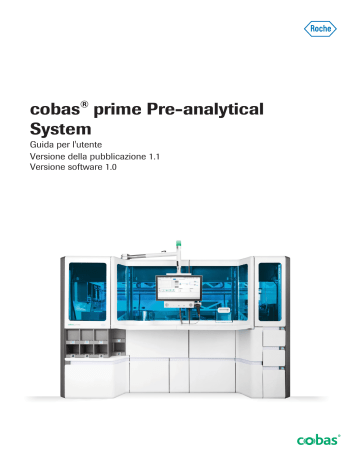
Funzionamento
1 Panoramica del funzionamento ............................................................... 17
4 Funzionamento non di routine ................................................................. 91
Roche Diagnostics cobas ® prime Pre-analytical System · Versione software 1.0 · Guida per l'utente · Versione della pubblicazione 1.1
Pagina lasciata intenzionalmente vuota.
Roche Diagnostics cobas ® prime Pre-analytical System · Versione software 1.0 · Guida per l'utente · Versione della pubblicazione 1.1
Panoramica del funzionamento
Indice generale 17
In questo capitolo
1
Informazioni sul sistema......................................................
Elenco degli stati del sistema ............................................
Panoramica degli stati del sistema..................................
Guida rapida ............................................................................
Roche Diagnostics cobas ® prime Pre-analytical System · Versione software 1.0 · Guida per l'utente · Versione della pubblicazione 1.1
18 Indice generale
Pagina lasciata intenzionalmente vuota.
Roche Diagnostics cobas ® prime Pre-analytical System · Versione software 1.0 · Guida per l'utente · Versione della pubblicazione 1.1
Panoramica del funzionamento 19
Informazioni sul sistema
cobas ® prime Pre-analytical System è uno strumento pre-analitico progettato per supportare il processo di analisi automatica di acidi nucleici di contenitori dei
campioni primari e secondari. Consente il caricamento continuo durante le analisi.
Lo strumento può essere installato separatamente o collegato a un altro sistema mediante un modulo di connessione.
Moduli dello strumento Lo strumento è costituito dai seguenti moduli:
• Modulo di ingresso: principalmente per caricare, identificare e conservare i campioni e i materiali. Vas-
soi per campioni, vassoi per campioni non processati,
vassoi dei consumabili e provette ritappate (in Modalità di ritappatura ) sono scaricati dal modulo di ingresso.
• Modulo di elaborazione: per stappare, miscelare, ali-
processati.
• Modulo di uscita: principalmente per caricare e scaricare le provette elaborate nei rack a 5 posizioni.
• Modulo di elaborazione plus (opzionale): per aggiungere il reagente, riscaldare, agitare, raffreddare e ritappare (con tappi flessibili).
A
B
A Modulo di ingresso
B Modulo di elaborazione
C
D
Modulo di uscita
Modulo di elaborazione plus w cobas
®
prime Pre-analytical System con modulo di elaborazione plus
Roche Diagnostics cobas ® prime Pre-analytical System · Versione software 1.0 · Guida per l'utente · Versione della pubblicazione 1.1
C
D
20 Informazioni sul sistema
A
C
B
A Modulo di ingresso
B Modulo di elaborazione
C Modulo di uscita w cobas ® prime Pre-analytical System senza modulo di elaborazione plus i
Nella presente pubblicazione, descrizioni, immagini e procedure sono basate su cobas ® prime Pre-analytical System con modulo di elaborazione plus. Nel caso di utilizzo di un sistema senza modulo di elaborazione plus, le informazioni riguardanti tale modulo non saranno rilevanti.
Connessione LIS Il sistema deve essere connesso a un sistema LIS per ricevere gli ordini dei campioni e inviare informazioni sullo stato dei campioni. Dopo avere identificato il tipo di contenitore dei campioni primari e il barcode, il sistema richiede al LIS un ordine per quel campione. Se il LIS non invia un ordine, il campione è collocato per lo scaricamento come campione con errore.
Roche Diagnostics cobas ® prime Pre-analytical System · Versione software 1.0 · Guida per l'utente · Versione della pubblicazione 1.1
Panoramica del funzionamento 21
Panoramica di una seduta in modalità di elaborazione
Software Modulo di ingresso
Seduta in modalità di elaborazione
Modulo di elaborazione
Modulo di elaborazione plus*
1 Sistema in modalità di elaborazione.
2 Controllare i materiali e i rifiuti.
5 Avviare la seduta.
3 Caricare i materiali e svuotare i rifiuti (se necessario).
4 Caricare i campioni.
6 Controllo automatico dei campioni.
7 Miscelazione, stappatura, etichettatura delle provette, prelievo delle aliquote (a seconda del flusso di lavoro).
8 Aggiunta del reagente, ritappatura, riscaldamento, agitazione, raffreddamento, stappatura (a seconda del flusso di lavoro).
Modulo di uscita
9 Trasferire le provette con campione ai rack a 5 posizioni.
Modulo di connessione*
10 Scaricare le provette con campione nei rack a 5 posizioni tramite il modulo di connessione
(a seconda della destinazione).
9 Scaricare i contenitori dei campioni primari.
8 Ritappatura del contenitore dei campioni primari
(se per i test sono usate solo le aliquote).
10 Scaricare le provette con campione nei rack a 5 posizioni tramite i cassetti per rack a 5 posizioni (a seconda della destinazione).
Passaggio eseguito dagli utenti.
Passaggio eseguito dal sistema.
Percorso comune
Passaggio opzionale * Moduli opzionali
Roche Diagnostics cobas ® prime Pre-analytical System · Versione software 1.0 · Guida per l'utente · Versione della pubblicazione 1.1
22 Panoramica di una seduta in modalità di ritappatura
Panoramica di una seduta in modalità di ritappatura
i
È possibile operare in modalità di ritappatura solo se il sistema è dotato del modulo di preparazione plus.
Modulo di ingresso Modulo di elaborazione
Seduta in modalità di ritappatura
Modulo di elaborazione plus
Modulo di uscita Software
3 Caricare i tappi flessibili (se necessario).
1 Sistema in modalità di ritappatura.
2 Controllare i materiali e i rifiuti.
4 Caricare i vassoi universali vuoti.
8 Scaricare i campioni in vassoi universali.
Passaggio eseguito dagli utenti.
Passaggio eseguito dal sistema.
7 Ritappatura.
5 Caricare i campioni in rack a 5 posizioni.
6 Avviare la seduta.
Roche Diagnostics cobas ® prime Pre-analytical System · Versione software 1.0 · Guida per l'utente · Versione della pubblicazione 1.1
Panoramica del funzionamento 23
Elenco degli stati del sistema
Lo stato del sistema determina quali azioni possono essere eseguite. Alcuni cambiamenti dello stato sono iniziati automaticamente dal sistema. Altri cambiamenti di stato possono essere iniziati manualmente.
Stato 1
Spento
Inizializzazione in corso
Sospensione
Pronto
In elaborazione
In elaborazione
Pronto
Sospensione
Pronto
Stato 2
Inizializzazione in corso
Sospensione
Pronto
In elaborazione
Pronto
Sospensione
Sospensione
Pronto
Ritappatura
Commento Passaggi per passare allo stato 2
Durante lo stato di InizializzaL'utente avvia il sistema.
zione in corso , il sistema si avvia e controlla che non vi siano errori.
Nello stato di Sospensione , l'utente può caricare i campioni e i materiali. È anche possibile visualizzare le informazioni sul monitor.
Questa transizione è automatica se il processo di inizializzazione è stato completato correttamente.
Nello stato di Pronto , il sistema inizia l'elaborazione ogni volta che sono caricati campioni e sufficienti materiali e sono ricevuti ordini dal LIS.
L'utente seleziona il pulsante
Avvio .
Nello stato di ne
In elaborazio-
, il sistema elabora i campioni in base agli ordini ricevuti dal LIS.
Questa transizione è automatica quando sono stati caricati dei campioni e materiali e quando sono stati ricevuti gli ordini dal LIS.
Nello stato di Pronto , il sistema inizia l'elaborazione ogni volta che sono caricati campioni e materiali sufficienti per l'elaborazione e sono ricevuti ordini dal LIS.
La transizione è automatica quando tutti i campioni a bordo sono elaborati o in sospeso a causa della mancanza di materiali o ordini.
Durante la transizione, il sistema è nello stato di Arresto finché i campioni in sospeso non vengono elaborati. Lo stato passa quindi a Pulizia finché tutti i materiali sul piano di lavoro non sono stati immagazzinati.
L'utente seleziona il pulsante
Interrompi .
Durante la transizione, il sistema è nello stato di Pulizia e tutti i materiali sul piano di lavoro sono conservati.
Questa transizione è automatica dopo che nessun campione
è stato caricato durante lo specifico timeout.
Nello stato di Pronto , il sistema avvia la ritappatura ogni volta che campioni e sufficienti materiali sono caricati.
L'utente seleziona il pulsante
Avvio .
Nello stato di Ritappatura sistema ritappa i campioni.
, il Questa transizione è automatica quando sono stati caricati campioni e materiali.
y
Stati del sistema
Roche Diagnostics cobas ® prime Pre-analytical System · Versione software 1.0 · Guida per l'utente · Versione della pubblicazione 1.1
24 Elenco degli stati del sistema
Stato 1 Stato 2 Commento Passaggi per passare allo stato 2
Ritappatura
Sospensione
Manutenzione
Qualsiasi stato del sistema
Sospensione
Manutenzione
Sospensione
Errore
Questa transizione è automatica quando l'elaborazione è completata e non sono stati caricati nuovi campioni.
Nello stato di Manutenzione , l'utente può aprire gli sportelli anteriore e laterale.
L'utente avvia un intervento di manutenzione.
Durante la transizione, avviene l'inizializzazione del sistema.
L'intervento di manutenzione è completato.
L'utente seleziona il pulsante
Emergenza , uno sportello è sbloccato (tranne durante lo stato di Manutenzione ), o un'interruzione del sistema impedisce allo strumento di funzionare correttamente.
Spento
Inizializzazione dopo l'interruzione del sistema
Inizializzazione dopo l'interruzione del sistema
Durante la transizione, avviene l'inizializzazione del sistema.
L'utente avvia il sistema dopo che si è verificata un'interruzione del sistema.
Pulizia manuale Per la pulizia manuale del sistema, seguire le istruzioni nell'area Attività del pannello
Panoramica .
La transizione è automatica quando lo stato di Inizializzazione dopo l'interruzione del sistema è completato.
Sospensione Spegnimento
Spegnimento
Sospensione / Errore
Spento
Assistenza
L'utente seleziona il pulsante
Spegnere .
La transizione è automatica quando lo spegnimento del sistema è completato.
Solo i rappresentanti dell'assistenza tecnica Roche possono eseguire interventi quando il sistema si trova nello stato di
Assistenza .
Il rappresentante dell'assistenza tecnica Roche abilita la modalità Assistenza .
y
Stati del sistema
Roche Diagnostics cobas ® prime Pre-analytical System · Versione software 1.0 · Guida per l'utente · Versione della pubblicazione 1.1
Panoramica del funzionamento 25
Panoramica degli stati del sistema
Lo stato del sistema determina quali azioni possono essere eseguite. Alcuni cambiamenti dello stato sono iniziati automaticamente dal sistema. Altri cambiamenti di stato possono essere iniziati manualmente.
Spegnimento
Spento
Panoramica degli stati del sistema
Pulizia Arresto
Inizializzazione dopo interruzione del sistema
Inizializzazione
Pulizia
Pulizia
Manutenzione
Sospensione Pulizia
Pronto
Pulizia manuale
Stato normale
Stato di errore
Percorso normale
Percorso di errore
In elaborazione
Errore
Roche Diagnostics cobas ® prime Pre-analytical System · Versione software 1.0 · Guida per l'utente · Versione della pubblicazione 1.1
26 Guida rapida
Guida rapida
Nella guida rapida sono riassunti i principali flussi di lavoro in modalità di elaborazione e di ritappatura.
Per informazioni dettagliate, consultare le corrispondenti attività descritte nella presente pubblicazione.
Modalità di elaborazione
1
Passaggi
Avviare il sistema (se necessario)
Azione dell'utente
1. Controllare che tutti gli sportelli e i cassetti siano chiusi.
2. Nell'angolo in alto a sinistra degli sportelli laterali sinistri, portare l'interruttore di alimentazione in posizione "1".
2 Completare tutte le attività indicate in rosso
Panoramica
Stato del sistema
ABC12345 Disconnetti
In elaborazione Ritappatura
Avvio
Interrompi
Spegnere
Riavvio
Emergenza
1. Assicurarsi che il sistema sia nello stato di
Sospensione e in Modalità di elaborazione .
2. Dal pannello Panoramica , completare tutte le attività con priorità elevata che sono indicate in rosso.
Materiali
Attività
3 Assicurarsi che sul sistema siano presenti etichette barcode e nastro della stampante sufficienti
4 Assicurarsi che il cassetto per rifiuti solidi abbia sufficiente capacità di riempimento
1. Selezionare Routine > Materiali > Cassetto delle etichette barcode .
2. Se necessario, nel pannello Cassetto delle etichette barcode , selezionare il pulsante
Sblocca .
3. Caricare le etichette barcode e sostituire il nastro della stampante.
4. Selezionare il pulsante Conferma sostituzione prima di chiudere il cassetto.
1. Selezionare Routine > Materiali > Cassetto per rifiuti solidi .
2. Se necessario, svuotare il contenitori dei rifiuti solidi.
5 Assicurarsi che i rifiuti liquidi abbiano sufficiente capacità di riempimento
1. Selezionare Routine > Materiali > Cassetto per rifiuti liquidi e reagenti .
2. Se necessario, nell'area Rifiuti liquidi , selezionare il pulsante Sblocca per sostituire il contenitore dei rifiuti liquidi.
y
Panoramica di una seduta in Modalità di elaborazione
Roche Diagnostics cobas ® prime Pre-analytical System · Versione software 1.0 · Guida per l'utente · Versione della pubblicazione 1.1
6
Passaggi
Caricare i vassoi per campioni non processati
7 Caricare rack a 5 posizioni vuoti
8 Caricare sufficienti provette secondarie
9 Caricare dei puntali di pipettamento
10 Avviare la seduta
11 Caricare i campioni
Panoramica y
Panoramica di una seduta in Modalità di elaborazione
Panoramica del funzionamento 27
Azione dell'utente
1. Caricare almeno 2 vassoi per campioni non processati.
2. Inserire i vassoi in uno slot di ingresso disponibile.
1. Collocare almeno 8 rack a 5 posizioni su un vassoio portarack vuoto.
2. Aprire un cassetto per rack a 5 posizioni con l'indicatore di stato .
3. Collocare il vassoio portarack nel cassetto con la maniglia sulla destra e assicurarsi che sia inserito correttamente.
4. Lasciare la maniglia alzata e chiudere con attenzione il cassetto per rack a 5 posizioni.
1. Riempire un vassoio per provette secondarie con delle provette secondarie vuote e chiudere il coperchio.
2. Inserire il vassoio per provette secondarie in uno slot di ingresso disponibile.
1. Collocare 4 rack portapuntali in un vassoio per rack portapuntali.
2. Inserire il vassoio per rack portapuntali in uno slot di ingresso disponibile.
In elaborazione
Avvio
1. Nel pannello Panoramica , selezionare il pulsante Avvio .
1. Nel pannello Panoramica , assicurarsi che ci sia sufficiente spazio per conservare il vassoio per campioni.
2. Collocare ciascun contenitore dei campioni primari nella posizione apposita per il vassoio per campioni.
3. Inserire il vassoio per campioni in uno slot di ingresso disponibile.
4. Nel pannello Panoramica , controllare che il vassoio per campioni sia caricato.
Roche Diagnostics cobas ® prime Pre-analytical System · Versione software 1.0 · Guida per l'utente · Versione della pubblicazione 1.1
28 Guida rapida
Passaggi
12 A seconda del flusso di lavoro, caricare i tappi flessibili
13 A seconda del flusso di lavoro, caricare i reagenti
Azione dell'utente
1. Nel modulo di elaborazione plus, aprire la ribalta tappi.
2. Riempire la ribalta tappi con i tappi flessibili, assicurandosi che non superino la linea di riempimento "max".
3. Chiudere con attenzione la ribalta tappi.
1. Aprire il cassetto per rifiuti liquidi e reagenti.
2. Selezionare Routine > Materiali > Cassetto per rifiuti liquidi e reagenti e quindi il pulsante Sblocca .
3. Quando l'indicatore di stato del flacone del reagente è spento, sollevare il braccio di aspirazione dei reagenti e ruotarlo nella posizione di parcheggio del braccio di aspirazione dei reagenti.
4. Chiudere il flacone del reagente con il tappo avvitabile; rimuovere il flacone del reagente e provvedere al suo smaltimento.
5. Se necessario, pulire la superficie con un panno antistatico inumidito con acqua deionizzata e ripetere la procedura di pulizia con etanolo al 70%.
6. Collocare un nuovo flacone del reagente e rimuovere il tappo avvitabile.
7. Reinserire il braccio di aspirazione dei reagenti e bloccarlo.
y
Panoramica di una seduta in Modalità di elaborazione
Modalità di ritappatura
1
Passaggi
Completare tutte le attività indicate in rosso
Panoramica
Stato del sistema
ABC12345
Azione dell'utente
Disconnetti
In elaborazione Ritappatura
Avvio
Interrompi
Spegnere
Riavvio
1. Assicurarsi che il sistema sia nello stato di
Sospensione .
2. Dal pannello Panoramica , completare tutte le attività con priorità elevata che sono indicate in rosso.
Emergenza
Materiali
Attività
2 Se il sistema è nello stato di
Modalità di elaborazione , completare tutte le attività per portare il sistema alla Modalità di ritappatura .
Panoramica
In elaborazione Ritappatura
1. Scaricare tutti i campioni e i vassoi dalla modulo di ingresso.
2. Scaricare tutti i rack a 5 posizioni.
3. Scaricare i campioni dalla linea per campioni non processati.
4. Nel pannello Panoramica , impostare il pulsante di attivazione/disattivazione sull'opzione
In elaborazione .
y
Panoramica di una seduta in Modalità di ritappatura
Roche Diagnostics cobas ® prime Pre-analytical System · Versione software 1.0 · Guida per l'utente · Versione della pubblicazione 1.1
3
Passaggi
Avviare la seduta
4 Caricare i tappi flessibili
5 Caricare i vassoi per campioni
6 Caricare rack a 5 posizioni con i campioni
Panoramica y
Panoramica di una seduta in Modalità di ritappatura
Panoramica del funzionamento 29
In elaborazione
Azione dell'utente
Avvio
1. Nel pannello Panoramica , selezionare il pulsante Avvio .
1. Nel modulo di elaborazione plus, aprire la ribalta tappi.
2. Riempire la ribalta tappi con i tappi flessibili, assicurandosi che non superino la linea di riempimento "max".
3. Chiudere con attenzione la ribalta tappi.
1. Caricare sufficienti vassoi per campioni vuoti.
2. Caricare almeno 2 vassoi per campioni non processati.
1. Selezionare Routine > Materiali > Magazzino per rack a 5 posizioni e assicurarsi che ci sia sufficiente spazio per conservare i rack a 5 posizioni.
2. Assicurarsi che le provette aperte siano ben inserite nei rack a 5 posizioni.
3. Sul vassoio portarack, posizionare i rack a 5 posizioni con le provette aperte per la ritappatura.
4. Aprire un cassetto per rack a 5 posizioni con l'indicatore di stato .
5. Collocare il vassoio portarack nel cassetto, con la maniglia sulla destra e assicurarsi che sia inserito correttamente.
6. Lasciare la maniglia del vassoio portarack alzata e chiudere con attenzione il cassetto per rack a 5 posizioni.
Roche Diagnostics cobas ® prime Pre-analytical System · Versione software 1.0 · Guida per l'utente · Versione della pubblicazione 1.1
30 Guida rapida
Pagina lasciata intenzionalmente vuota.
Roche Diagnostics cobas ® prime Pre-analytical System · Versione software 1.0 · Guida per l'utente · Versione della pubblicazione 1.1
Attività eseguite di frequente
Indice generale 31
In questo capitolo
2
Accesso al sistema ................................................................
Uscita dal sistema..................................................................
Gestione delle tabelle ...........................................................
Ricerca delle informazioni relative a un campione ...
Roche Diagnostics cobas ® prime Pre-analytical System · Versione software 1.0 · Guida per l'utente · Versione della pubblicazione 1.1
32 Indice generale
Pagina lasciata intenzionalmente vuota.
Roche Diagnostics cobas ® prime Pre-analytical System · Versione software 1.0 · Guida per l'utente · Versione della pubblicazione 1.1
Attività eseguite di frequente 33
Accesso al sistema
A seconda della configurazione, l'accesso al sistema avviene inserendo le credenziali nel software o passando il badge RFID sopra il pannello sotto il monitor.
j m
Il sistema è in funzione.
m
In possesso di un account utente.
Panoramica Non connesso Connetti r
Accedere al sistema
1 Nell'area informazioni globale del software, scegliere il pulsante Connetti .
2 Se l'identificazione RFID è abilitata, passare il badge
RFID sopra il lato sinistro del pannello sotto il monitor.
f
Il nome utente è visualizzato nell'area informazioni globale.
Non connesso Connetti
Nome utente
Password
Annulla Connetti
3 Se l'identificazione RFID non è abilitata, nel callout
Connetti inserire il nome utente e la password e scegliere il pulsante Connetti .
f
Il nome utente è visualizzato nell'area informazioni globale.
Roche Diagnostics cobas ® prime Pre-analytical System · Versione software 1.0 · Guida per l'utente · Versione della pubblicazione 1.1
34 Uscita dal sistema
Uscita dal sistema
Panoramica ABC12345 Disconnetti
Uscire dal sistema per metterlo in sicurezza quando è lasciato incustodito.
i
La sessione è bloccata automaticamente dopo il periodo di inattività configurato nel sistema.
r
Uscire dal sistema
1 Nell'area informazioni globale del software, scegliere il pulsante Disconnetti .
f
È visualizzato il pannello Panoramica ma non è possibile interagire con il software. Lo stato del sistema non è alterato dall'uscita.
Roche Diagnostics cobas ® prime Pre-analytical System · Versione software 1.0 · Guida per l'utente · Versione della pubblicazione 1.1
Attività eseguite di frequente 35
Gestione delle tabelle
Alcune tabelle includono opzioni di filtro, ordinamento e raggruppamento per gestire le informazioni visualizzate.
È possibile configurare quali colonne verranno visualizzate e in quale ordine.
Informazioni sull'ordinamento
Informazioni sull'applicazione dei filtri
Informazioni sul raggruppamento
Alcune tabelle possono essere ordinate in base ad alcune colonne. Le icone e indicano che la tabella è ordinata in base a quella colonna e in quale ordine.
Per ridurre il numero di voci, in alcune tabelle viene applicato un filtro predefinito. È anche possibile applicare dei filtri personalizzati.
I filtri possono essere predefiniti con delle opzioni preferite. A seconda del pannello, i criteri di filtro possono visualizzare differenti selezioni.
È possibile raggruppare i dati in una tabella in base a categorie differenti. I gruppi sono visualizzati in ordine alfabetico.
r
Ordinare una tabella
1 Scegliere l'intestazione della colonna da usare per ordinare la tabella.
I Alcune colonne non possono essere ordinate.
f
L'icona visualizzata nell'intestazione indica la direzione in cui la colonna scelta è ordinata.
: ordine crescente.
: ordine decrescente.
2 Per ordinare la colonna nell'opposta direzione, scegliere di nuovo l'intestazione della colonna.
3 Come opzione, nel pannello dei filtri, scegliere una colonna e la direzione dell'ordinamento dall'elenco a discesa Ordina per .
Ordina per Crescente Decrescente
Applica r
Applicare i filtri a una tabella
1 Sul pannello in cui è visualizzata la tabella, scegliere il pulsante .
f
Il pannello dei filtri è visualizzato.
Roche Diagnostics cobas ® prime Pre-analytical System · Versione software 1.0 · Guida per l'utente · Versione della pubblicazione 1.1
36 Gestione delle tabelle
Filtra per
Filtra per
Raggruppa per
Configura colonne
Vero Falso
Crescente Decrescente
Applica
Applica
2 Dagli elenchi a discesa Filtra per , scegliere i criteri da applicare come filtri e quindi scegliere il pulsante
Applica .
f
I dati corrispondenti sono visualizzati.
r
Raggruppare una tabella
1 Sul pannello in cui è visualizzata la tabella, scegliere il pulsante .
f
Il pannello dei filtri è visualizzato.
2 Dall'elenco a discesa Raggruppa per , scegliere i criteri da applicare come filtri e quindi scegliere il pulsante Applica .
f
I dati corrispondenti sono visualizzati.
r
Configurare le colonne di una tabella
1 Sul pannello in cui è visualizzata la tabella, scegliere il pulsante .
f
Il pannello dei filtri è visualizzato.
2 Nel pannello dei filtri, scegliere il pulsante Configura colonne .
3 Nel callout Configura colonne , selezionare le colonne che si desidera visualizzare nella tabella e in quale ordine, quindi scegliere il pulsante Conferma .
4 Per reimpostare la configurazione predefinita, scegliere il pulsante Ripristina colonne .
Roche Diagnostics cobas ® prime Pre-analytical System · Versione software 1.0 · Guida per l'utente · Versione della pubblicazione 1.1
Attività eseguite di frequente 37
Ricerca delle informazioni relative a un campione
Se necessario, nel software è possibile ricercare informazioni relative a un campione specifico (per es.
stato di elaborazione, test assegnati, ecc.).
i È possibile trovare informazioni sui quei campioni
che sono già stati identificati dall'unità di controllo automatico dei campioni e le cui
informazioni non sono ancora state archiviate. Le informazioni sono conservate secondo il periodo di archiviazione definito. Trascorso il periodo di archiviazione, le informazioni relative a un campione non sono più visualizzate nell'elenco dei campioni.
Campioni r
Ricercare informazioni relative a un campione
1 Selezionare Routine > Campioni .
2 Selezionare il campo di ricerca.
3 Quando il cursore si trova nel campo di ricerca, eseguire una delle seguenti attività:
• Se si dispone del contenitore del campione, scansionare il barcode con il lettore barcode manuale.
• Inserire l'ID del campione manualmente.
f
Se la ricerca dell'ID del campione produce un risultato, le informazioni sul campione sono visualizzate.
Roche Diagnostics cobas ® prime Pre-analytical System · Versione software 1.0 · Guida per l'utente · Versione della pubblicazione 1.1
38 Ricerca delle informazioni relative a un campione
Pagina lasciata intenzionalmente vuota.
Roche Diagnostics cobas ® prime Pre-analytical System · Versione software 1.0 · Guida per l'utente · Versione della pubblicazione 1.1
Indice generale 39
Funzionamento di routine
In questo capitolo
3
Avvio del sistema ...................................................................
Modifica della modalità operativa ...................................
Caricamento dei materiali...................................................
Caricamento delle provette secondarie vuote .
46 Caricamento dei puntali di pipettamento ..........
Caricamento di tappi flessibili................................
Caricamento di rack a 5 posizioni vuoti .............
Caricamento di un vassoio portarack vuoto .....
Caricamento delle etichette barcode ..................
57 Sostituzione del nastro della stampante ............
Test di allineamento del rotolo di etichette barcode e del nastro della stampante ................
Caricamento dei reagenti ........................................
Informazioni sulla logica di elaborazione del campione in modalità di elaborazione................
Caricamento dei campioni per l'elaborazione..
Esecuzione delle sedute in modalità di ritappatura..
Caricamento dei campioni per la ritappatura ..
Roche Diagnostics cobas ® prime Pre-analytical System · Versione software 1.0 · Guida per l'utente · Versione della pubblicazione 1.1
40 Indice generale
Gestione degli errori del campione da un vassoio per campioni non processati..................
Scaricamento dei vassoi dei consumabili ....................
Svuotamento del contenitore dei rifiuti solidi..............
Sostituzione del contenitore dei rifiuti liquidi..............
Roche Diagnostics cobas ® prime Pre-analytical System · Versione software 1.0 · Guida per l'utente · Versione della pubblicazione 1.1
Funzionamento di routine 41
Avvio del sistema
Per poterlo utilizzare, il sistema deve essere acceso.
j m
Il sistema è spento.
r
Avviare il sistema
1 Controllare che tutti gli sportelli e i cassetti siano chiusi.
2 Nell'angolo in alto a sinistra degli sportelli laterali sinistri, portare l'interruttore di alimentazione in posizione "1".
3 Attendere che il software si accenda. Quando l'interfaccia utente è visualizzata, accedere al sistema
(
).
Roche Diagnostics cobas ® prime Pre-analytical System · Versione software 1.0 · Guida per l'utente · Versione della pubblicazione 1.1
42 Modifica della modalità operativa
Modifica della modalità operativa
Il sistema presenta 2 modalità operative: Modalità di elaborazione , per tutti i flussi di lavoro di elaborazione, e Modalità di ritappatura , per ritappare le provette dopo che sono state analizzate.
j m
Sistema in stato di Sospensione r
Cambiare da Modalità di elaborazione a Modalità di ritappatura
1 Scaricare tutti i campioni e i vassoi.
2 Scaricare tutti i rack a 5 posizioni.
3 Scaricare i campioni dalla linea per campioni non processati.
Panoramica
In elaborazione Ritappatura
4 Nel pannello Panoramica , impostare il pulsante di attivazione/disattivazione sull'opzione Ritappatura .
f
La modalità operativa cambia a Modalità di ritappatura .
Roche Diagnostics cobas ® prime Pre-analytical System · Versione software 1.0 · Guida per l'utente · Versione della pubblicazione 1.1
Funzionamento di routine 43 r
Cambiare da Modalità di ritappatura a Modalità di elaborazione
1 Scaricare tutti i campioni e i vassoi.
2 Scaricare tutti i rack a 5 posizioni.
Panoramica
3 Scaricare i campioni dalla linea per campioni non processati.
In elaborazione Ritappatura
4 Nel pannello Panoramica , impostare il pulsante di attivazione/disattivazione sull'opzione In elaborazione .
f
La modalità operativa cambia a Modalità di elaborazione .
Roche Diagnostics cobas ® prime Pre-analytical System · Versione software 1.0 · Guida per l'utente · Versione della pubblicazione 1.1
44 Caricamento dei materiali
Caricamento dei materiali
In questa sezione
Caricamento delle provette secondarie vuote (44)
Caricamento dei puntali di pipettamento (46)
Caricamento dei vassoi per campioni non processati (47)
Caricamento di tappi flessibili (48)
Caricamento di rack a 5 posizioni vuoti (49)
Caricamento di un vassoio portarack vuoto (51)
Caricamento delle etichette barcode (52)
Sostituzione del nastro della stampante (57)
Test di allineamento del rotolo di etichette barcode e del nastro della stampante (61)
Caricamento delle provette secondarie vuote
Prima di avviare un flusso di lavoro che richiede il prelievo di aliquote, caricare delle provette secondarie vuote.
È possibile caricare delle provette secondarie vuote in qualsiasi momento durante una seduta.
i
Non si possono avere più di 22 vassoi caricati nel sistema (inclusi i vassoi per campioni e i vassoi dei consumabili).
d m
Vassoio per provette secondarie vuoto m
Provette secondarie j m
Slot di ingresso disponibile m
Posizione disponibile nel magazzino per vassoi (meno di 22 vassoi caricati)
Roche Diagnostics cobas ® prime Pre-analytical System · Versione software 1.0 · Guida per l'utente · Versione della pubblicazione 1.1
Funzionamento di routine 45 r
Caricare delle provette secondarie
1 Procurarsi un vassoio per provette secondarie vuoto.
2 Aprire il coperchio del vassoio per provette secondarie.
3 AVVISO! Inserire tutte le provette secondarie posizionate correttamente per evitare il blocco del sistema.
Riempire il vassoio per provette secondarie con le provette secondarie assicurandosi che siano inserite parallelamente al lato corto del vassoio.
I L'apertura della provetta può essere in entrambe le direzioni. Per evitare problemi nel rilevamento del livello di riempimento, riempire del tutto il vassoio per provette secondarie.
4 Abbassare il coperchio del vassoio per provette secondarie. Assicurarsi che il coperchio sia posizionato orizzontalmente sopra le provette secondarie.
5 Assicurarsi che nessuna parte del coperchio sporga dal vassoio.
Roche Diagnostics cobas ® prime Pre-analytical System · Versione software 1.0 · Guida per l'utente · Versione della pubblicazione 1.1
46 Caricamento dei materiali
6 AVVISO! Non caricare i vassoi in uno slot di uscita.
Inserire il vassoio in uno slot di ingresso disponibile e spingerlo con attenzione fino a quando si posiziona con un clic.
I Caricare i vassoi con il perno nero sul lato destro e inserirli correttamente.
Caricamento dei puntali di pipettamento
Prima di avviare un flusso di lavoro che richiede il prelievo di aliquote o un'elaborazione, caricare i puntali di pipettamento. È possibile caricare i puntali di pipettamento in qualsiasi momento durante una seduta.
AVVERTIMENTO!
Uso di puntali di pipettamento sbagliati
Per evitare un'elaborazione non corretta dei campioni: r utilizzare esclusivamente i puntali di pipettamento approvati per il sistema.
i
Non si possono avere più di 22 vassoi caricati nel sistema (inclusi i vassoi per campioni e i vassoi dei consumabili).
d m
Vassoio per rack portapuntali vuoto m
Rack portapuntali j m
Slot di ingresso disponibile m
Posizione disponibile nel magazzino per vassoi (meno di 22 vassoi caricati) r
Caricare i puntali di pipettamento
1 Procurarsi un vassoio per rack portapuntali vuoto.
I Assicurarsi che il vassoio per rack portapuntali non sia danneggiato o non allineato.
Roche Diagnostics cobas ® prime Pre-analytical System · Versione software 1.0 · Guida per l'utente · Versione della pubblicazione 1.1
Funzionamento di routine 47
2 Inserire un rack portapuntali in ogni posizione vuota del vassoio per rack portapuntali evitando di toccare i puntali di pipettamento.
I L'etichetta barcode sul rack portapuntali deve essere rivolta verso l'icona barcode sul vassoio portarack.
3 Assicurarsi che i rack portapuntali siano montati correttamente e bloccati in posizione nel vassoio per rack portapuntali.
I Tutte le posizioni del vassoio per rack portapuntali devono avere un rack portapuntali. Se una posizione è vuota, il vassoio per rack portapuntali viene rifiutato.
4 AVVISO! Non caricare i vassoi in uno slot di uscita.
Inserire il vassoio in uno slot di ingresso disponibile e spingerlo con attenzione fino a quando si posiziona con un clic.
I Caricare i vassoi con il perno nero sul lato destro e inserito correttamente.
Caricamento dei vassoi per campioni non processati
Per scaricare campioni con errore in batch, è necessario che sia presente un vassoio universale vuoto come vassoio per campioni non processati dove saranno inseriti i campioni con errore. Il vassoio per campioni non processati è conservato nella posizione centrale del piano di lavoro del modulo di ingresso. È possibile caricare i vassoi per campioni non processati in qualsiasi momento durante una seduta.
d m
Vassoio universale vuoto j m
Slot di ingresso disponibile m
Posizione disponibile nel magazzino per vassoi (meno di 22 vassoi caricati)
Roche Diagnostics cobas ® prime Pre-analytical System · Versione software 1.0 · Guida per l'utente · Versione della pubblicazione 1.1
48 Caricamento dei materiali r
Caricare i vassoi per campioni non processati
1 Procurarsi un vassoio universale vuoto.
2 AVVISO! Non caricare i vassoi in uno slot di uscita.
Inserire il vassoio in uno slot di ingresso disponibile e spingerlo con attenzione fino a quando si posiziona con un clic.
I Caricare i vassoi con l'indicatore di stato sul lato destro e inserirlo correttamente.
Caricamento di tappi flessibili
Prima di avviare un flusso di lavoro che richiede la tappatura delle provette, devono essere caricati sufficienti tappi flessibili. È possibile caricare i tappi flessibili in qualsiasi momento durante una seduta.
d m
Tappi flessibili senza filtri r
Caricare i tappi flessibili
1 Procurarsi un sacchetto di tappi flessibili.
2 Se il sacchetto è nuovo, aprirlo tagliando un angolo.
Roche Diagnostics cobas ® prime Pre-analytical System · Versione software 1.0 · Guida per l'utente · Versione della pubblicazione 1.1
Funzionamento di routine 49
3 Nel modulo di preparazione plus, aprire la ribalta tappi.
4 Riempire la ribalta tappi con i tappi flessibili, assicurandosi che non superino la linea di riempimento "max".
I Evitare di toccare i tappi flessibili per prevenire contaminazioni.
5 ATTENZIONE! Per evitare lesioni, fare attenzione quando si chiude la ribalta tappi.
Chiudere la ribalta tappi.
Caricamento di rack a 5 posizioni vuoti
Prima di avviare una seduta in modalità di elaborazione, i rack a 5 posizioni vuoti devono essere caricati sul sistema. È possibile caricare i rack a 5 posizioni vuoti in qualsiasi momento durante una seduta.
d m
Rack a 5 posizioni vuoti m
Vassoio portarack vuoto j m
Cassetto per rack a 5 posizioni disponibile
Roche Diagnostics cobas ® prime Pre-analytical System · Versione software 1.0 · Guida per l'utente · Versione della pubblicazione 1.1
50 Caricamento dei materiali r
Caricare i rack a 5 posizioni vuoti
1 Procurarsi un vassoio portarack vuoto.
I Il vassoio portarack deve essere pulito e liberi da eventuali residui. Assicurarsi che il vassoio portarack non sia danneggiato.
2 ATTENZIONE!
Evitare di toccare i bordi taglienti del vassoio portarack.
Sul vassoio portarack, collocare i rack a 5 posizioni vuoti.
• Spostare i rack a 5 posizioni fino all'estremità del vassoio portarack (come mostrato nell'immagine).
I I rack a 5 posizioni devono essere puliti e liberi da eventuali residui. Non utilizzare rack a 5 posizioni con lo stesso ID del rack.
3 Aprire un cassetto per rack a 5 posizioni con l'indicatore di stato .
I Quando il sistema è nello stato di In elaborazione , può essere usato solo il cassetto 3 per caricare i rack a 5 posizioni vuoti.
4 Collocare il vassoio portarack nel cassetto, con la maniglia sulla destra.
5 Lasciare la maniglia del vassoio portarack alzata.
I Non forzare la maniglia in posizione completamente verticale. La parte inferiore della maniglia deve essere leggermente sollevata per impedire che i rack a 5 posizioni cadano fuori dal vassoio portarack quando il cassetto si muove.
Roche Diagnostics cobas ® prime Pre-analytical System · Versione software 1.0 · Guida per l'utente · Versione della pubblicazione 1.1
Funzionamento di routine 51
6 Chiudere con attenzione il cassetto per rack a 5 posizioni.
Caricamento di un vassoio portarack vuoto
Se il sistema è configurato per lo scaricamento dei campioni tramite un cassetto per rack a 5 posizioni, nei cassetti devono essere presenti dei vassoi portarack vuoti. È possibile caricare i vassoi portarack vuoti in qualsiasi momento durante una seduta.
i
Prima di avviare l'elaborazione, tutti i cassetti per rack a 5 posizioni devono avere dei vassoi portarack.
d m
Vassoio portarack vuoto j m
Cassetto per rack a 5 posizioni disponibile r
Caricare un vassoio portarack vuoto
1 Procurarsi un vassoio portarack vuoto.
Roche Diagnostics cobas ® prime Pre-analytical System · Versione software 1.0 · Guida per l'utente · Versione della pubblicazione 1.1
52 Caricamento dei materiali
2 Aprire un cassetto per rack a 5 posizioni con l'indicatore di stato .
3 Collocare il vassoio portarack vuoto nel cassetto, con la maniglia sulla destra.
4 Lasciare la maniglia del vassoio portarack alzata.
I Non forzare la maniglia in posizione completamente verticale. La parte inferiore della maniglia deve essere leggermente sollevata per impedire che i rack a 5 posizioni cadano fuori dal vassoio portarack quando il cassetto si muove.
5 Chiudere con attenzione il cassetto per rack a 5 posizioni.
Caricamento delle etichette barcode
stampante su richiesta del sistema.
Roche Diagnostics cobas ® prime Pre-analytical System · Versione software 1.0 · Guida per l'utente · Versione della pubblicazione 1.1
Funzionamento di routine 53
AVVISO!
Etichetta barcode non corretta
Provetta secondaria non etichettata correttamente a causa di un'etichetta barcode non allineata.
r
Nell'eseguire il caricamento dei rotoli di etichette barcode, assicurarsi che siano caricate correttamente stampando un'etichetta barcode di prova.
c
Secondo necessità d m
Nuovo rotolo di etichette barcode j m
Sistema in stato di Sospensione r
Caricare le etichette barcode
1 Selezionare Routine > Materiali > Cassetto delle etichette barcode .
2 Nel pannello Cassetto delle etichette barcode , scegliere il pulsante Sblocca .
Cassetto delle etichette barcode
Stato della stampante per etichette barcode
Stato del nastro della stampante
Pronto
Pronto
Sblocca
3 Aprire il cassetto delle etichette barcode.
I Sulla stampante per etichette barcode si trova un'etichetta con i principali passaggi della procedura.
4 Sollevare il blocco della piattaforma della stampante e ruotare la piattaforma della stampante di 45° in senso antiorario.
Roche Diagnostics cobas ® prime Pre-analytical System · Versione software 1.0 · Guida per l'utente · Versione della pubblicazione 1.1
54 Caricamento dei materiali
5 Sbloccare il blocco della testina di stampa e abbassare la testina di stampa.
6 Con attenzione abbassare la leva della testina di stampa.
7 Abbassare il rullo di trazione.
8 Sbloccare il supporto del rotolo di etichette barcode della stampante per etichette barcode e rimuovere il regolatore dei bordi.
9 Svitare il pomello sul rotolo avvolgitore.
Roche Diagnostics cobas ® prime Pre-analytical System · Versione software 1.0 · Guida per l'utente · Versione della pubblicazione 1.1
Funzionamento di routine 55
10 Sostituire il rotolo di etichette barcode con un rotolo nuovo.
11 Inserire la striscia di etichette barcode seguendo le frecce blu sull'etichetta sopra la stampante per etichette barcode.
12 Fare aderire l'inizio della striscia al rotolo avvolgitore.
I Non incollare la striscia direttamente sul rotolo avvolgitore, poiché ciò renderebbe difficili le sostituzioni del rotolo di etichette barcode in futuro.
13 Avvitare il pomello sul rotolo avvolgitore.
14 Sollevare il rullo di trazione.
Roche Diagnostics cobas ® prime Pre-analytical System · Versione software 1.0 · Guida per l'utente · Versione della pubblicazione 1.1
56 Caricamento dei materiali
15 Sollevare la leva della testina di stampa.
16 Bloccare la testina di stampa.
17 Inserire il regolatore dei bordi e bloccare il supporto del rotolo di etichette barcode.
18 AVVISO!
Evitare di usare provette secondarie non etichettate correttamente a causa del mancato allineamento delle etichette barcode.
Controllare che il rotolo di etichette barcode sia
).
19 Nell'area Etichette barcode del pannello Cassetto delle etichette barcode , selezionare il pulsante
Conferma sostituzione .
20 Nella finestra di dialogo di conferma, selezionare il pulsante Conferma .
Cassetto delle etichette barcode
Etichette barcode
Conferma sostituzione
Roche Diagnostics cobas ® prime Pre-analytical System · Versione software 1.0 · Guida per l'utente · Versione della pubblicazione 1.1
Funzionamento di routine 57
21 Ruotare la piattaforma della stampante di 45° in senso orario e assicurarsi che sia bloccata correttamente.
22 Chiudere completamente il cassetto delle etichette barcode.
u
Argomenti correlati
• Test di allineamento del rotolo di etichette barcode e del nastro della stampante (61)
• Pulizia della testina di stampa della stampante per etichette barcode (136)
Sostituzione del nastro della stampante
Nella stampante per etichette barcode il trasferimento
dell'inchiostro alle etichette barcode avviene mediante un
nastro della stampante. Sostituire il nastro della
stampante quando richiesto dal sistema.
c
Secondo necessità d m
Nuovo nastro della stampante m
Etanolo al 70% m
Bastoncino che non lascia pelucchi j m
Sistema in stato di Sospensione r
Sostituire il nastro della stampante
1 Selezionare Routine > Materiali > Cassetto delle etichette barcode .
Roche Diagnostics cobas ® prime Pre-analytical System · Versione software 1.0 · Guida per l'utente · Versione della pubblicazione 1.1
58 Caricamento dei materiali
Cassetto delle etichette barcode
Stato della stampante per etichette barcode
Stato del nastro della stampante
Pronto
Pronto
Sblocca
2 Nel pannello Cassetto delle etichette barcode , scegliere il pulsante Sblocca .
3 Aprire il cassetto delle etichette barcode.
I Sulla stampante per etichette barcode si trova un'etichetta con i principali passaggi della procedura.
4 Sbloccare la piattaforma della stampante e ruotare il cassetto delle etichette barcode di 45°.
5 Sbloccare la testina di stampa.
6 Con attenzione abbassare la leva della testina di stampa.
7 Svitare i pomelli sul rotolo di alimentazione del nastro e sul rotolo avvolgitore.
8 Rimuovere il nastro della stampante usato.
Roche Diagnostics cobas ® prime Pre-analytical System · Versione software 1.0 · Guida per l'utente · Versione della pubblicazione 1.1
Funzionamento di routine 59
9 Con un bastoncino antistatico inumidito con etanolo al 70%, pulire le superfici della testa di stampa a contatto con il nastro della stampante.
10 Inserire il nuovo nastro della stampante.
11 Inserire la striscia del nastro della stampante seguendo le frecce nera sull'etichetta sopra la stampante per etichette barcode.
12 Fare aderire l'inizio della striscia al rotolo avvolgitore.
I Se disponibile, usare un rotolo vuoto da fare aderire al nastro della stampante. Questo semplifica gli scaricamenti in futuro. Non incollare la striscia direttamente sul rotolo avvolgitore, in poiché ciò renderebbe difficili le sostituzioni del nastro della stampante in futuro.
13 Avvitare i pomelli sul rotolo di alimentazione del nastro e sul rotolo avvolgitore.
Roche Diagnostics cobas ® prime Pre-analytical System · Versione software 1.0 · Guida per l'utente · Versione della pubblicazione 1.1
60 Caricamento dei materiali
14 Sollevare la leva della testina di stampa.
15 Bloccare la testina di stampa.
Cassetto delle etichette barcode
Nastro della stampante
Conferma sostituzione
16 AVVISO!
Evitare di usare provette secondarie non etichettate correttamente a causa del mancato allineamento nastro della stampante.
Controllare che il nastro della stampante sia
).
17 Nell'area Nastro della stampante del pannello
Cassetto delle etichette barcode , selezionare il pulsante Conferma sostituzione .
18 Nella finestra di dialogo di conferma, selezionare il pulsante Conferma .
19 Chiudere completamente il cassetto delle etichette barcode.
u
Argomenti correlati
• Pulizia della testina di stampa della stampante per etichette barcode (136)
• Test di allineamento del rotolo di etichette barcode e del nastro della stampante (61)
Roche Diagnostics cobas ® prime Pre-analytical System · Versione software 1.0 · Guida per l'utente · Versione della pubblicazione 1.1
Funzionamento di routine 61
Test di allineamento del rotolo di etichette barcode e del nastro della stampante
Durante la sostituzione del rotolo di etichette barcode e del nastro della stampante, verificare ogni volta che siano allineati correttamente.
c
Dopo la sostituzione del rotolo di etichette barcode o del nastro della stampante d m
Provette secondarie j m
Il cassetto delle etichette barcode è aperto.
m
Il rotolo delle etichette barcode è caricato.
m
Il nastro della stampante è caricato.
r
Testare l'allineamento del rotolo di etichette barcode e del nastro della stampante
1 Sollevare il blocco della piattaforma della stampante e ruotare la piattaforma della stampante di 45° in senso antiorario.
2 Posizionare una provetta secondaria sull'applicatore.
• Controllare che il rotolo di etichette barcode sia allineato.
Roche Diagnostics cobas ® prime Pre-analytical System · Versione software 1.0 · Guida per l'utente · Versione della pubblicazione 1.1
62 Caricamento dei materiali
3 Sulla schermata principale della stampante per etichette barcode, selezionare Settings > Storage >
Load label .
4 Selezionare la casella di controllo verde per caricare l'etichetta cobasPRIME.lbl
.
5 Per avviare una stampa di prova, sulla schermata della stampante per etichette barcode, tornare alla schermata principale e selezionare il pulsante
.
• Stampare almeno 5 etichette di prova.
f
Un'etichetta barcode è stampata e applicata sulla provetta secondaria.
6 Se l'etichetta barcode stampata non è corretta, regolare la posizione del rotolo di etichette barcode o del nastro della stampante; ripetere i passaggi da 2 a
5 .
7 Ruotare la piattaforma della stampante di 45° in senso orario e assicurarsi che sia bloccata correttamente.
u
Argomenti correlati
• Caricamento delle etichette barcode (52)
• Sostituzione del nastro della stampante (57)
Caricamento dei reagenti
Prima di avviare un flusso di lavoro che richiede dei reagenti, i flaconi dei reagenti necessari devono essere caricati. È possibile sostituire i flaconi dei reagenti vuoti in qualsiasi momento durante una seduta.
Roche Diagnostics cobas ® prime Pre-analytical System · Versione software 1.0 · Guida per l'utente · Versione della pubblicazione 1.1
Funzionamento di routine 63 i
Non rimuovere un flacone del reagente senza caricarne uno nuovo dello stesso tipo di reagente.
Per caricare un tipo di reagente diverso, è necessario eseguire l'intervento di manutenzione
Modifica del tipo di reagente ; in caso contrario, i flaconi dei reagenti caricati sono invalidati a causa del trascinamento del reagente.
Se i reagenti non sono più necessari, eseguire l'intervento di manutenzione Modifica del tipo di reagente senza caricare un nuovo flacone del reagente.
u
Cambiamento del tipo di reagente (93)
i I flaconi dei reagenti per i flussi di lavoro definiti dall'utente possono essere caricati solo nelle posizioni C1 e C2.
d m
Flaconi dei reagenti necessari a temperatura ambiente m
Dispositivo di protezione individuale m
Panni antistatici m
Etanolo al 70% m
Acqua deionizzata o distillata r
Caricare i reagenti
1 Aprire il cassetto per rifiuti liquidi e reagenti.
I Il cassetto è sempre sbloccato. Non è necessaria nessuna azione per sbloccare il cassetto.
Cassetto per rifiuti liquidi e reagenti
2 Nel software, selezionare Routine > Materiali >
Cassetto per rifiuti liquidi e reagenti ; sbloccare quindi la posizione del flacone del reagente che si desidera caricare.
Posizione A2 Sblocca
Roche Diagnostics cobas ® prime Pre-analytical System · Versione software 1.0 · Guida per l'utente · Versione della pubblicazione 1.1
64 Caricamento dei materiali
3 Attendere finché l'indicatore di stato del flacone del reagente è spento.
4 Sollevare il braccio di aspirazione dei reagenti, quindi ruotarlo nella posizione di parcheggio del braccio di aspirazione dei reagenti.
I Non toccare la parte del braccio di aspirazione dei reagenti che entra in contatto con il liquido.
5 Chiudere il flacone del reagente con il tappo avvitabile; rimuoverlo e provvedere al suo smaltimento nel rispetto dei regolamenti locali.
6 Ispezionare la superficie del cassetto dei reagenti per la presenza di residui di sali. Se necessario, pulire la superficie con un panno antistatico inumidito con acqua deionizzata. Ripetere la procedura di pulizia con panni antistatici inumiditi con etanolo al 70%.
7 Posizionare il nuovo flacone del reagente, rimuovere il tappo avvitabile e collocarlo nella posizione di parcheggio del braccio di aspirazione dei reagenti.
Roche Diagnostics cobas ® prime Pre-analytical System · Versione software 1.0 · Guida per l'utente · Versione della pubblicazione 1.1
Funzionamento di routine 65
8 Reinserire il braccio di aspirazione dei reagenti e bloccarlo.
f
L'indicatore di stato diventa verde.
9 Controllare che il pulsante Sblocca sia di nuovo abilitato.
10 Per sostituire un altro flacone del reagente, ripetere i passaggi da 2 a 8 .
11 Chiudere il cassetto per rifiuti liquidi e reagenti.
u
Argomenti correlati
• Cambiamento del tipo di reagente (93)
Roche Diagnostics cobas ® prime Pre-analytical System · Versione software 1.0 · Guida per l'utente · Versione della pubblicazione 1.1
66 Esecuzione delle sedute in modalità di elaborazione
Esecuzione delle sedute in modalità di elaborazione
In questa sezione
Informazioni sulla logica di elaborazione del campione in modalità di elaborazione (66)
Caricamento dei campioni per l'elaborazione (67)
Informazioni sui contenitori dei campioni primari validi (69)
Informazioni sulle etichette barcode sui contenitori dei campioni primari (70)
Avvio di una seduta in modalità di elaborazione (72)
Informazioni sulla logica di elaborazione del campione in modalità di elaborazione
Durante una seduta in modalità di elaborazione, l'ordine in cui il sistema elabora i campioni dipende da diversi fattori.
Assegnazione di priorità ai vassoi per campioni
Raggruppamento dei campioni
Temperatura di riscaldamento
Solitamente il sistema elabora i campioni inseriti nei vassoi per campioni caricati nel seguente ordine:
1. Vassoi per campioni già sul piano di lavoro del modulo di ingresso.
2. Vassoi per campioni caricati mediante lo slot di ingresso prioritario.
3. Vassoi per campioni caricati mediante gli slot di ingresso nell'ordine in cui sono caricati.
Per ottimizzare le prestazioni, i campioni simili caricati nello stesso vassoio per campioni sono elaborati insieme, secondo i seguenti criteri:
• Campioni assegnati allo stesso flusso di lavoro.
• Campioni assegnati ai flussi di lavoro che richiedono lo stesso tipo di reagente.
Non è possibile cambiare la temperatura di riscaldamento e la velocità di agitazione durante una seduta. Se un campione richiede una temperatura di riscaldamento differente, il campione è classificato come campione con errore. Per analizzare il campione, le
Roche Diagnostics cobas ® prime Pre-analytical System · Versione software 1.0 · Guida per l'utente · Versione della pubblicazione 1.1
Funzionamento di routine 67 impostazioni necessarie devono essere configurate nel software. Un cambiamento della temperatura di riscaldamento richiede un riavvio del sistema.
i L'abbassamento della temperatura della stazione di riscaldamento avviene in tempi più lunghi di quelli dell'innalzamento. Si raccomanda pertanto di iniziare con i campioni che richiedono la temperatura di riscaldamento più bassa.
Caricamento dei campioni per l'elaborazione
Il sistema consente il caricamento continuo dei campioni nei vassoi per campioni tramite tutti gli slot di ingresso disponibili.
Nel modulo di ingresso sono presenti 4 slot di ingresso per il caricamento dei campioni prima e durante la seduta. È possibile configurare 1 slot di ingresso come slot di ingresso prioritario per i vassoi per campioni.
AVVISO!
Correggere il posizionamento dei contenitori dei campioni primari sul vassoio universale
Un caricamento non corretto dei campioni può portare a malfunzionamento dello strumento, a efficienza e robustezza ridotte e a un aumento degli interventi di manutenzione.
r
Caricare solo contenitori dei campioni primari validi.
u
Informazioni sui contenitori dei campioni primari validi (69)
r
Inserire ciascun contenitore dei campioni primari nella posizione corretta del vassoio per campioni secondo le dimensioni.
r
Assicurarsi di inserire con attenzione i contenitori dei campioni primari fino a toccare il fondo e che siano in posizione verticale e non inclinata.
r
Non collocare più di un contenitore del campione in una posizione del vassoio.
r
Caricare solo i contenitori dei campioni primari che contengono del liquido e che sono chiusi correttamente.
i
Il magazzino per vassoi non è refrigerato. Caricare i campioni solo quando il sistema è pronto per elaborarli.
Roche Diagnostics cobas ® prime Pre-analytical System · Versione software 1.0 · Guida per l'utente · Versione della pubblicazione 1.1
68 Esecuzione delle sedute in modalità di elaborazione d m
Vassoio per campioni m
Contenitori dei campioni primari j m
Materiali necessari caricati m
Contenitori dei rifiuti solidi e liquidi vuoti m
Sistema in stato di Sospensione , Pronto o In elaborazione m
Sistema in Modalità di elaborazione m
Posizione disponibile nel magazzino per vassoi (meno di 22 vassoi caricati) r
Caricare i campioni per l'elaborazione
1 Nel pannello Panoramica , assicurarsi che ci sia sufficiente spazio per conservare il vassoio per campioni.
I È possibile caricare fino a un massimo di 22 vassoi (inclusi i vassoi per campioni e i vassoi dei consumabili).
2 AVVERTIMENTO! Non caricare i campioni con grumi e non reggere i contenitori dei campioni per il tappo.
Inserire ciascun contenitore dei campioni primari in una posizione del vassoio per campioni.
• Non reggere i contenitori dei campioni per il tappo ma solo afferrando il contenitore stesso.
• Assicurarsi che il volume del campione sia sufficiente e che la qualità del campione sia buona.
• Assicurarsi che le etichette barcode siano applicate correttamente sul contenitore del campione e che solo 1 barcode sia leggibile.
• Assicurarsi che non ci siano residui sul contenitore del campione.
• Assicurarsi che i contenitori dei campioni primari siano supportati e posizionati correttamente sul vassoio per campioni.
• Assicurarsi che i tappi non abbiano marchi o etichette.
• Nel caso di contenitori dei campioni primari che contengono un tampone o spot, assicurarsi che il tampone o lo spot sia visibile all'interno del contenitore (che non sia nascosto da etichette o liquidi scuri).
Roche Diagnostics cobas ® prime Pre-analytical System · Versione software 1.0 · Guida per l'utente · Versione della pubblicazione 1.1
Funzionamento di routine 69
3 AVVISO! Usare solo gli slot di ingresso disponibili.
Non usare gli slot di uscita.
Nel modulo di ingresso, inserire il vassoio per campioni in uno slot di ingresso disponibile e spingerlo con attenzione fino a quando si posiziona con un clic.
I Se nel sistema è stato configurato uno slot di ingresso prioritario, considerare se usarlo o meno in base alle esigenze di priorità per il vassoio per campioni. Lo slot di ingresso prioritario è indicato con l'indicatore di stato .
4 Nel pannello Panoramica , controllare che il vassoio per campioni sia caricato.
u
Argomenti correlati
• Informazioni sulla logica di elaborazione del campione in modalità di elaborazione (66)
• Avvio di una seduta in modalità di elaborazione (72)
• Modifica della modalità operativa (42)
Informazioni sui contenitori dei campioni primari validi
Il sistema supporta contenitori dei campioni primari di vario tipo e dimensione. Sono supportati da Roche vari tipi di contenitore dei campioni.
Contattare il rappresentante Roche locale per stabilire quali contenitori dei campioni sono supportati e per ottenere un elenco dettagliato dei contenitori dei campioni primari.
i Per evitare di causare danni al sistema, utilizzare esclusivamente i contenitori dei campioni primari raccomandati dal rappresentante Roche.
i
Non contrassegnare o etichettare i tappi dei contenitori dei campioni primari.
i
Per ragioni di riservatezza e sicurezza, non divulgare informazioni sui pazienti sui contenitori dei campioni primari.
Roche Diagnostics cobas ® prime Pre-analytical System · Versione software 1.0 · Guida per l'utente · Versione della pubblicazione 1.1
70 Esecuzione delle sedute in modalità di elaborazione
Informazioni sulle etichette barcode sui contenitori dei campioni primari
Quando i contenitori dei campioni primari sono caricati,
vengono identificati dal sistema mediante la lettura della loro etichetta barcode.
AVVISO!
Etichette barcode applicate in modo incorretto ai contenitori dei campioni primari
L'applicazione non corretta delle etichette può compromettere le prestazioni del sistema rendendo necessario lo scaricamento dei campioni.
r
Evitare di caricare contenitori dei campioni primari a cui sono state applicate più di 2 etichette barcode. Se sono presenti più etichette barcode sovrapposte, rimuovere quelle non necessarie prima di caricare il campione, assicurandosi che non rimangano residui di adesivo delle etichette rimosse.
r
Deve essere leggibile solo 1 dei barcode e il suo tipo di barcode deve essere abilitato nel sistema.
r
Tutti i bordi dell'etichetta barcode devono aderire al contenitore. Non caricare contenitori dei campioni primari le cui etichette presentano bordi distaccati o sporgenti dal contenitore dei campioni.
r
Evitare l'uso di etichette che non aderiscono correttamente (adesivo di scarsa qualità).
i
Per ragioni di riservatezza e sicurezza, non divulgare informazioni sui pazienti sulle etichette.
Qualità delle etichette barcode La qualità di stampa delle etichette barcode deve essere tale da garantire una lettura affidabile dei barcode.
Questo è specialmente importante per i flussi di lavoro che prevedono il riscaldamento delle provette principali.
Per l'ispezione visiva delle etichette barcode stampate,
Roche raccomanda quanto segue:
• La stampa deve avere un buon contrasto (nero scuro su sfondo bianco).
• Lo sfondo deve essere bianco uniforme (senza trasparenze, motivi o colori).
• Assicurarsi che le linee delle barre del barcode siano ben definite con bordi nitidi e chiari (senza linee sfrangiate).
• La larghezza del modulo deve essere sufficiente
(spessore della barra più stretta).
Roche Diagnostics cobas ® prime Pre-analytical System · Versione software 1.0 · Guida per l'utente · Versione della pubblicazione 1.1
Funzionamento di routine 71
• La zona di quiete del barcode deve essere rispettata
(spazio bianco a sinistra/destra delle barre).
• Quando si grattano le etichette barcode con le dita o le unghie, l'inchiostro non dovrebbe venire via o sbavare. Non dovrebbe essere possibile rimuovere l'inchiostro anche con dita sporche di olio per il corpo, disinfettante o altri fluidi. Fare attenzione che non si siano formate delle pieghe.
Standardizzare la misurazione di qualità dei barcode usando un verificatore di barcode. Sono disponibili sul mercato diversi tipi di verificatori di barcode che consentono misurazioni standardizzate della qualità dei barcode in conformità con l'attuale standard ISO/IEC
15416. Questo standard corrisponde al precedente standard statunitense ANSI X3, 182-1990. Per la lettura affidabile dei barcode, Roche raccomanda di ottenere un grado ISO/IEC compreso tra 3,5 e 4,0 (ASNI A) o un grado ISO/IEC compreso tra 2,5 e <3,5 (ANSIB B).
Posizionamento delle etichette barcode Applicare l'etichetta barcode sul contenitore dei campioni primari secondo le seguenti specifiche:
• Il barcode deve essere perpendicolare al contenitore dei campioni.
• Il barcode deve essere posizionato al centro dell'area per il posizionamento dell'etichetta.
• La superficie dell'area per il posizionamento dell'etichetta dipende dalle dimensioni del contenitore dei campioni.
≥8 mm
≥13 mm
≥9,5 mm
20 mm
≥3 mm ≥3 mm
≥10 mm
Altezza del simbolo w
Posizionamento delle etichette barcode
Roche Diagnostics cobas ® prime Pre-analytical System · Versione software 1.0 · Guida per l'utente · Versione della pubblicazione 1.1
72 Esecuzione delle sedute in modalità di elaborazione i
Se si usano protocolli con controllo multitampone o controllo spot abilitati, assicurarsi che non ci siano etichette o contrassegni al di fuori dell'area di posizionamento dell'etichetta.
u
Argomenti correlati
• Informazioni sui contenitori dei campioni primari validi (69)
Avvio di una seduta in modalità di elaborazione
In una seduta in modalità di elaborazione, il sistema
identifica e elabora i campioni caricati secondo il flusso di lavoro selezionato.
i
Durante una seduta, è possibile continuare a caricare materiali e campioni, fatta eccezione per etichette barcode e nastri della stampante.
j m
Sistema in Modalità di elaborazione m
Materiali necessari caricati m
Campioni caricati m
Sistema in stato di Sospensione m
Contenitori dei rifiuti solidi e liquidi vuoti m
Interventi di manutenzione con elevata priorità completati m
Sufficienti etichette barcode e nastro della stampante r
Avviare una seduta in modalità di elaborazione
1 Caricare almeno due vassoi per campioni non processati (
Caricamento dei vassoi per campioni non processati (47) ).
• Inserire il vassoio in uno slot di ingresso disponibile.
Roche Diagnostics cobas ® prime Pre-analytical System · Versione software 1.0 · Guida per l'utente · Versione della pubblicazione 1.1
Panoramica
Funzionamento di routine 73
2 Caricare sufficienti rack a 5 posizioni vuoti in un cassetto per rack a 5 posizioni con l'indicatore di stato . (
Caricamento di rack a 5 posizioni vuoti
I Devono esserne caricati almeno 8.
3 Caricare sufficienti provette secondarie vuote
(
Caricamento delle provette secondarie vuote (44)
).
• Inserire con attenzione il vassoio per provette secondarie in uno slot di ingresso disponibile.
4 Caricare sufficienti puntali di pipettamento
(
Caricamento dei puntali di pipettamento (46) ).
• Collocare i rack portapuntali in un vassoio per rack portapuntali e caricare il vassoio per rack portapuntali in uno slot di ingresso disponibile.
5 Nel software, selezionare il pannello Panoramica .
In elaborazione
Avvio
6 Selezionare il pulsante Avvio .
7 Caricare i campioni nel sistema (
Caricamento dei campioni per l'elaborazione (67) .
• Inserire con attenzione il vassoio per campioni in uno slot di ingresso disponibile.
Roche Diagnostics cobas ® prime Pre-analytical System · Versione software 1.0 · Guida per l'utente · Versione della pubblicazione 1.1
74 Esecuzione delle sedute in modalità di elaborazione
8 Se necessario, caricare sufficienti tappi flessibili
(
Caricamento di tappi flessibili (48)
).
• Assicurarsi che nessuno dei tappi flessibili caricati superi la linea di riempimento "max".
9 Se necessario, caricare sufficienti reagenti
(
).
I Il sistema rileva la quantità di consumabili necessari per avviare una seduta in modalità di elaborazione una volta che tutti i campioni sono
stati identificati durante il controllo automatico dei campioni.
u
Argomenti correlati
• Modifica della modalità operativa (42)
• Caricamento dei campioni per l'elaborazione (67)
• Caricamento dei materiali (44)
Roche Diagnostics cobas ® prime Pre-analytical System · Versione software 1.0 · Guida per l'utente · Versione della pubblicazione 1.1
Funzionamento di routine 75
Esecuzione delle sedute in modalità di ritappatura
In questa sezione
Caricamento dei campioni per la ritappatura (75)
Avvio di una seduta in modalità di ritappatura (76)
Caricamento dei campioni per la ritappatura
Per ritappare le provette, caricarle nel modulo di uscita usando i rack a 5 posizioni. Il sistema scarica le provette ritappate nei vassoi universali tramite il modulo di ingresso.
i Il magazzino per rack a 5 posizioni non è refrigerato. Caricare i campioni solo quando il sistema è pronto per ritapparli.
i
Caricare solo provette supportate e approvate per la ritappatura da Roche. Per maggiori dettagli, contattare il rappresentante Roche locale.
d m
Rack a 5 posizioni con provette aperte m
Vassoi portarack m
Tappi flessibili m
Vassoi universali vuoti j m
Sistema in Modalità di ritappatura m
Materiali necessari caricati m
Sistema in stato di Sospensione , Pronto o In elaborazione r
Caricare i campioni per la ritappatura
1 Selezionare Routine > Materiali > Magazzino per rack a 5 posizioni e assicurarsi che ci sia sufficiente spazio per conservare i rack a 5 posizioni.
2 Assicurarsi che le provette aperte siano ben inserite nei rack a 5 posizioni.
3 ATTENZIONE!
Evitare di toccare i bordi taglienti del vassoio portarack.
Sul vassoio portarack, posizionare i rack a 5 posizioni con le provette aperte per la ritappatura.
Roche Diagnostics cobas ® prime Pre-analytical System · Versione software 1.0 · Guida per l'utente · Versione della pubblicazione 1.1
76 Esecuzione delle sedute in modalità di ritappatura
I I rack a 5 posizioni devono essere puliti e liberi da eventuali residui. Non utilizzare rack a 5 posizioni con lo stesso ID del rack.
4 Aprire un cassetto per rack a 5 posizioni con l'indicatore di stato .
I Durante una seduta, per caricare i campioni si possono usare solo i cassetti 1 e 2. Il cassetto 3 è usato per scaricare i rack a 5 posizioni vuoti.
5 Collocare il vassoio portarack nel cassetto, con la maniglia sulla destra.
6 Lasciare la maniglia del vassoio portarack alzata.
I Non forzare la maniglia in posizione completamente verticale. La parte inferiore della maniglia deve essere leggermente sollevata per impedire che i rack a 5 posizioni cadano fuori dal vassoio portarack quando il cassetto si muove.
7 Chiudere con attenzione il cassetto per rack a 5 posizioni.
u
Argomenti correlati
• Modifica della modalità operativa (42)
Avvio di una seduta in modalità di ritappatura
In una seduta in modalità di ritappatura, il sistema
ritappa le provette caricate nel modulo di uscita usando i rack a 5 posizioni.
i
Durante una seduta, è possibile continuare a caricare materiali e campioni.
j m
Materiali necessari caricati m
Campioni caricati m
Sistema in stato di Sospensione m
Sistema in Modalità di ritappatura m
Interventi di manutenzione con elevata priorità completati
Roche Diagnostics cobas ® prime Pre-analytical System · Versione software 1.0 · Guida per l'utente · Versione della pubblicazione 1.1
Panoramica
Funzionamento di routine 77
Ritappatura
Avvio r
Avviare una seduta in modalità di ritappatura
1 Nel software, selezionare il pannello Panoramica .
2 Selezionare il pulsante Avvio .
3
Caricare sufficienti tappi flessibili ( Caricamento di tappi flessibili (48) ).
• Assicurarsi che nessuno dei tappi flessibili caricati superi la linea di riempimento “max”.
4 Caricare sufficienti vassoi per campioni vuoti.
• In aggiunta, caricare 2 vassoi per campioni non
processati ( Caricamento dei vassoi per campioni non processati (47)
).
• Inserire i vassoi in uno slot di ingresso disponibile.
5 Caricare i rack a 5 posizioni con i campioni.
• Assicurarsi che ci sia sufficiente spazio per conservare i rack a 5 posizioni.
• Assicurarsi che le provette aperte siano ben inserite.
u
Argomenti correlati
• Modifica della modalità operativa (42)
Roche Diagnostics cobas ® prime Pre-analytical System · Versione software 1.0 · Guida per l'utente · Versione della pubblicazione 1.1
78 Gestione degli errori del campione durante una seduta
Gestione degli errori del campione durante una seduta
In questa sezione
Informazioni sulla gestione degli errori del campione durante una seduta (78)
Gestione degli errori del campione dalla linea per campioni non processati (79)
Gestione degli errori del campione da un vassoio per campioni non processati (80)
Informazioni sulla gestione degli errori del campione durante una seduta
Se si verifica un errore del campione, è possibile
scaricare il campione con errore senza interrompere la seduta.
Scaricamento dei campioni con errore
È possibile scaricare i campioni con errore attraverso le
seguenti uscite:
•
Individualmente attraverso la linea per campioni non processati.
•
Insieme ad altri campioni con errore in un vassoio per campioni non processati.
In Amministrazione > Impostazioni di elaborazione
> Gestione errori , è possibile visualizzare l'uscita assegnata a ciascun tipo di errore del campione. Gli utenti con account che includono il ruolo utente
Supervisor possono cambiare le uscite assegnate.
Caricamento dei campioni con errore risolti Se l'errore del campione può essere risolto, è possibile ricaricare il campione in un vassoio per campioni per l'elaborazione. Il sistema considera il campione come nuovo campione.
u
Argomenti correlati
• Gestione degli errori del campione dalla linea per campioni non processati (79)
• Gestione degli errori del campione da un vassoio per campioni non processati (80)
Roche Diagnostics cobas ® prime Pre-analytical System · Versione software 1.0 · Guida per l'utente · Versione della pubblicazione 1.1
Funzionamento di routine 79
Gestione degli errori del campione dalla linea per campioni non processati
Quando si verifica un errore del campione, i campioni
configurato.
Routine
Routine
Linea per campioni non processati
Monitoraggio Amministrazione
Linea per campioni non processati
Gestore dei flussi di lavoro
Campioni con errore sulla linea per campioni non processati
Risolvi tutti r
Gestire gli errori del campione dalla linea per campioni non processati
1 Selezionare Routine > Linea per campioni non processati .
2 Nell'area Campioni con errore sulla linea per campioni non processati , selezionare il campione da risolvere.
Campioni con errore scaricati dalla linea per campioni non processati
Dettagli dell'errore
ID del campione primario.....
Codice di errore
Descrizione dell'errore
Informazioni aggiuntive
Dettagli sul campione
3 Nel pannello Dettagli dell'errore , selezionare il pulsante Risolvi errore singolo .
• In alternativa, è possibile risolvere tutti gli errori del campione dello stesso tipo scegliendo il pulsante Risolvi tutti . Se si sceglie di risolvere tutti gli errori, rimuovere i campioni uno alla volta.
I Le informazioni sugli errori del campione sono visualizzate per 24 ore nel pannello per i campioni scaricati Dettagli dell'errore .
Cronologia degli errori
Dettagli del monitoraggio
Campioni correlati
Successivo
4 AVVERTIMENTO! Non reggere i contenitori dei campioni per il tappo ma solo afferrando il contenitore stesso.
Quando la porta campioni non processati si apre
automaticamente, attendere che la porta sia completamente aperta e scaricare il campione.
Roche Diagnostics cobas ® prime Pre-analytical System · Versione software 1.0 · Guida per l'utente · Versione della pubblicazione 1.1
80 Gestione degli errori del campione durante una seduta
I Se si tenta di aprire la porta campioni non processati manualmente, si avvia un arresto di emergenza. Se un contenitore dei campioni è rimosso prima che la porta è completamente aperta, il sistema non riconosce che il campione è stato scaricato.
5 Seguire i passaggi nella sezione Solution del pannello Dettagli dell'errore .
6 Selezionare il pulsante Conferma .
I Se invece nel passaggio 3 si è selezionato il pulsante Risolvi tutti , selezionare il pulsante
Successivo .
7 Se il campione può essere ricaricato, seguire la procedura di caricamento dei campioni per l'elaborazione.
I È possibile caricare il campione con altri campioni nello stesso vassoio per campioni.
u
Argomenti correlati
• Caricamento dei campioni per l'elaborazione (67)
• Informazioni sulla gestione degli errori del campione durante una seduta (78)
Gestione degli errori del campione da un vassoio per campioni non processati
Quando si verifica un errore del campione, i campioni con errore sono scaricati tramite lo slot di uscita usando un vassoio per campioni non processati, se lo strumento
è stato così configurato.
Routine
Routine
Monitoraggio Amministrazione
Vassoi per campioni non processati
Vassoi per campioni non processati
Vassoi per campioni non processati caricati sullo strumento
Vassoi per campioni non processati scaricati dallo strumento
Gestore dei flussi di lavoro
Stampa report r
Gestire gli errori del campione da un vassoio per campioni non processati
1 Scegliere Routine > Vassoi per campioni non processati .
2 Scegliere il pulsante Scaricamento del vassoio per campioni non processati con gli errori del campione che si desidera risolvere.
I È possibile scaricare solo i vassoi per campioni non processati conservati, non quelli sul piano di lavoro.
Stampa report
Roche Diagnostics cobas ® prime Pre-analytical System · Versione software 1.0 · Guida per l'utente · Versione della pubblicazione 1.1
Dettagli dell'errore
Informazioni sul campione
Errore
Informazioni sull'ordine
Funzionamento di routine 81
3 AVVERTIMENTO! Non reggere i contenitori dei campioni per il tappo ma solo afferrando il contenitore stesso.
Dallo slot di uscita per vassoi con campioni non processati, scaricare il vassoio per campioni non processati.
Conferma
4 Seguire i passaggi nella sezione Solution del pannello Dettagli dell'errore .
I È possibile ordinare i campioni con errore nel vassoio per campioni non processati in base al tipo di errore del campione.
5 Se il campione può essere ricaricato, seguire la procedura di caricamento dei campioni per l'elaborazione.
I È possibile caricare il campione con altri campioni nello stesso vassoio per campioni.
u
Argomenti correlati
• Caricamento dei campioni per l'elaborazione (67)
• Informazioni sulla gestione degli errori del campione durante una seduta (78)
Roche Diagnostics cobas ® prime Pre-analytical System · Versione software 1.0 · Guida per l'utente · Versione della pubblicazione 1.1
82 Scaricamento dei campioni nei vassoi per campioni
Scaricamento dei campioni nei vassoi per campioni
Il software informa l'utente quando un vassoio per campioni è pronto per essere scaricato.
In una seduta in modalità di elaborazione, i contenitori dei campioni primari che non sono necessari per i test a valle, sono scaricati nei vassoi per campioni tramite gli slot di uscita del modulo di ingresso.
In una seduta in modalità di ritappatura, le provette ritappate sono scaricate nei vassoi per campioni tramite gli slot di uscita del modulo di ingresso.
i
Un vassoio per campioni può essere scaricato solo quando non si trova sul piano di lavoro o non
è bloccato da errore.
j m
Vassoio per campioni con campioni pronti per lo scaricamento r
Scaricare i campioni nei vassoi per campioni
1 AVVISO! Scaricare solo dagli slot di uscita disponibili.
Individuare lo slot di uscita dove si trova il vassoio in attesa di essere scaricato.
I
Lo slot di uscita ha l'indicatore di stato .
2 ATTENZIONE! Per evitare lesioni, fare attenzione quando si scaricano i vassoi.
Estrarre il vassoio dallo slot di uscita.
Roche Diagnostics cobas ® prime Pre-analytical System · Versione software 1.0 · Guida per l'utente · Versione della pubblicazione 1.1
Funzionamento di routine 83
Scaricamento dei campioni elaborati nei rack a 5 posizioni
Dopo l'elaborazione, i campioni sono scaricati nei rack a
5 posizioni. La destinazione di uscita dipende dalla mappatura destinazione nelle impostazioni del protocollo.
È possibile configurare le seguenti destinazioni:
• Modulo di connessione (se il sistema è connesso)
• Cassetto 1 per rack a 5 posizioni
• Cassetto 2 per rack a 5 posizioni
Se la destinazione del test del campione è assegnata al modulo di connessione, il campione elaborato è scaricato automaticamente in un rack a 5 posizioni tramite il modulo di connessione.
In configurazione autonoma o se configurati per farlo, i campioni sono scaricati manualmente tramite un cassetto per rack a 5 posizioni. Nel pannello
Panoramica del software, l'area Campioni sullo strumento informa l'utente quando i rack a 5 posizioni con i campioni sono pronti per lo scaricamento e da dove scaricarli.
È possibile visualizzare dove ciascun tipo di test è scaricato in Amministrazione > Impostazioni protocollo > Mappatura destinazione . I supervisori possono configurare dove scaricare ciascun tipo di test.
d m
Rack a 5 posizioni vuoti m
Vassoio portarack vuoto (per lo scaricamento manuale) j m
Rack a 5 posizioni con i campioni elaborati pronti per lo scaricamento r
Scaricare manualmente i campioni elaborati nei rack a 5 posizioni
1 Nel pannello Panoramica del software, controllare in quale cassetto per rack a 5 posizioni si trovano i vassoi portarack pronti per essere scaricati.
• Scaricare solo i rack a 5 posizioni dal cassetto con l'indicatore di stato .
2 Se si desidera scaricare i rack a 5 posizioni in una posizione di magazzino specifica prima che sia piena, eseguire quanto segue:
Roche Diagnostics cobas ® prime Pre-analytical System · Versione software 1.0 · Guida per l'utente · Versione della pubblicazione 1.1
84 Scaricamento dei campioni elaborati nei rack a 5 posizioni
• Selezionare Routine > Materiali > Magazzino per rack a 5 posizioni .
• Nella tabella Magazzino per rack a 5 posizioni , selezionare la posizione di magazzino per scaricare.
• Selezionare il pulsante Scaricamento .
3 Per sbloccare il Cassetto 1 per rack a 5 posizioni e il Cassetto 2 per rack a 5 posizioni , selezionare
Routine > Materiali > Magazzino per rack a 5 posizioni .
4 Nella tabella Magazzino per rack a 5 posizioni , accanto al cassetto che si intende sbloccare, selezionare il pulsante Unlock .
5 Scaricare il vassoio portarack con i campioni.
6 Caricare un vassoio portarack vuoto.
7 Chiudere con attenzione il cassetto per rack a 5 posizioni.
f
Il vassoio portarack è pronto per essere trasferito all'analizzatore.
Roche Diagnostics cobas ® prime Pre-analytical System · Versione software 1.0 · Guida per l'utente · Versione della pubblicazione 1.1
Funzionamento di routine 85
Scaricamento dei vassoi dei consumabili
Quando un vassoio dei consumabili è vuoto o non è più necessario, è scaricato tramite gli slot di uscita del modulo di ingresso.
Il software informa l'utente quando un vassoio dei consumabili è pronto per essere scaricato. È inoltre possibile scaricare un vassoio dei consumabili prima del necessario.
j m
Vassoio dei consumabili pronto per lo scaricamento r
Scaricare i vassoi dei consumabili
1 AVVISO! Scaricare solo dagli slot di uscita disponibili.
Individuare lo slot di uscita dove si trova il vassoio dei consumabili in attesa di essere scaricato.
I
Lo slot di uscita ha l'indicatore di stato .
2 Se è necessario forzare lo scaricamento di un vassoio dei consumabili, selezionare il vassoio nel pannello appropriato e quindi selezionare il pulsante
Scaricamento .
3 ATTENZIONE! Per evitare lesioni, fare attenzione quando si scaricano i vassoi.
Estrarre il vassoio dei consumabili dallo slot di uscita.
Roche Diagnostics cobas ® prime Pre-analytical System · Versione software 1.0 · Guida per l'utente · Versione della pubblicazione 1.1
86 Svuotamento del contenitore dei rifiuti solidi
Svuotamento del contenitore dei rifiuti solidi
Durante una seduta, il sistema raccoglie i puntali di
pipettamento e i tappi usati nel contenitore dei rifiuti solidi.
AVVISO!
Sacchetto per rifiuti solidi pieno
Se lo strumento non può continuare a smaltire i rifiuti solidi, i nuovi campioni non sono elaborati finché il contenitore dei rifiuti solidi non è vuoto.
r
Sostituire il sacchetto per rifiuti solidi ogni volta che il sistema lo indica.
i Assicurarsi di seguire le buone pratiche di laboratorio e di cambiare i guanti da laboratorio dopo la manipolazione dei materiali di scarto.
c
In qualsiasi momento durante una seduta, richiesto quando indicato dal sistema d m
Sacchetto per rifiuti solidi autoclavabile, spessore
0,075 mm (2,95 mil). 2 sacchetti se lo spessore è minore di 0,075 mm (2,95 mil). Lo spessore minimo è
0,051 mm (2 mil).
j m
Dispositivo di protezione individuale r
Svuotare il contenitori dei rifiuti solidi
1 Aprire completamente il cassetto per rifiuti solidi.
I Il cassetto è sempre sbloccato. Non è necessaria nessuna azione per sbloccare il cassetto.
Roche Diagnostics cobas ® prime Pre-analytical System · Versione software 1.0 · Guida per l'utente · Versione della pubblicazione 1.1
Funzionamento di routine 87
2 ATTENZIONE! Rischio di lesioni personali, infezione e contaminazione. I sacchetti per rifiuti solidi potrebbero essere forati da oggetti taglienti al loro interno.
Chiudere il sacchetto per rifiuti solidi pieno e nel rimuoverlo dal contenitore dei rifiuti solidi, controllare che non sia forato.
3 Smaltire il sacchetto per rifiuti solidi nel rispetto dei regolamenti locali.
4 Se si nota che il sacchetto per rifiuti solidi è forato e all'interno del contenitore dei rifiuti solidi è presente del liquido, decontaminare il contenitore dei rifiuti solidi (
Procedure di decontaminazione generali
).
5 Sostituire i guanti da laboratorio.
6 AVVERTIMENTO! Rischio di lesioni personali o di contaminazione del sistema in caso di utilizzo di sacchetti per rifiuti solidi non raccomandati da Roche.
Mettere un nuovo sacchetto per rifiuti solidi autoclavabile nel contenitore dei rifiuti solidi. Se lo spessore del sacchetto è minore di 0,075 mm (3 mil), usare 2 sacchetti.
I Per evitare che il sistema rilevi un errore nel livello di riempimento, assicurarsi che i sacchetti tocchino il fondo del contenitore dei rifiuti solidi.
7 Chiudere il cassetto per rifiuti solidi e assicurarsi che sia completamente chiuso.
u
Argomenti correlati
• Procedure di decontaminazione generali (138)
Roche Diagnostics cobas ® prime Pre-analytical System · Versione software 1.0 · Guida per l'utente · Versione della pubblicazione 1.1
88 Sostituzione del contenitore dei rifiuti liquidi
Sostituzione del contenitore dei rifiuti liquidi
Il contenitore dei rifiuti liquidi raccoglie il reagente.
Controllare il livello di riempimento del contenitore dei rifiuti liquidi prima di avviare una seduta.
AVVISO!
Contenitore dei rifiuti liquidi pieno
Se lo strumento non può continuare a smaltire i rifiuti liquidi, i nuovi campioni non sono elaborati finché il contenitore dei rifiuti liquidi non è vuoto.
r
Sostituire il contenitore dei rifiuti liquidi ogni volta che il sistema lo indica.
i
Assicurarsi di seguire le buone pratiche di laboratorio e di cambiare i guanti da laboratorio
dopo la manipolazione dei materiali di scarto liquidi o solidi.
c
In qualsiasi momento durante una seduta, richiesto quando indicato dal sistema d m
Un contenitore dei rifiuti liquidi asciutto, vuoto e integro.
m
Dispositivo di protezione individuale m
Panni antistatici m
Etanolo al 70% m
Acqua deionizzata o distillata r
Sostituire il contenitore dei rifiuti liquidi
1 Aprire completamente il cassetto per rifiuti liquidi e reagenti.
I Il cassetto è sempre sbloccato. Non è necessaria nessuna azione per sbloccare il cassetto.
2 Selezionare Routine > Materiali > Cassetto per rifiuti liquidi e reagenti .
Rifiuti liquidi
Livello di riempimento 85%
Visualizza guida Sblocca
3 Nell'area Rifiuti liquidi , selezionare il pulsante
Sblocca .
f
Il contenitore dei rifiuti liquidi è sbloccato.
Roche Diagnostics cobas ® prime Pre-analytical System · Versione software 1.0 · Guida per l'utente · Versione della pubblicazione 1.1
Funzionamento di routine 89
4 Quando l'indicatore di stato del contenitore dei rifiuti liquidi è spento, sollevare il tappo di dispensazione dei rifiuti.
5 Chiudere il contenitore dei rifiuti liquidi pieno con il tappo avvitabile.
6 Rimuovere il contenitore dei rifiuti liquidi dal cassetto e quindi smaltire nel rispetto dei regolamenti locali.
7 Ispezionare la superficie del cassetto per la presenza di residui di sali.
• Se necessario, pulire la superficie con un panno antistatico inumidito con acqua deionizzata.
• Prendere un secondo panno antistatico inumidito con etanolo al 70% e pulire ancora una volta.
8 Caricare un contenitore dei rifiuti liquidi vuoto.
I Non inserire un contenitore dei rifiuti liquidi parzialmente pieno. In caso di utilizzo dello stesso contenitore, assicurarsi che sia integro e completamente asciutto (il tempo di asciugatura è di circa 8 ore con il contenitore capovolto).
Roche Diagnostics cobas ® prime Pre-analytical System · Versione software 1.0 · Guida per l'utente · Versione della pubblicazione 1.1
90 Sostituzione del contenitore dei rifiuti liquidi
9 Per scaricare il contenitore, rimuovere e conservare il tappo avvitabile.
10 Spingere completamente verso il basso il tappo di dispensazione dei rifiuti fino a quando l'indicatore di stato è verde.
11 Chiudere il cassetto per rifiuti liquidi e reagenti e assicurarsi che sia completamente chiuso.
u
Argomenti correlati
• Procedure di decontaminazione generali (138)
Roche Diagnostics cobas ® prime Pre-analytical System · Versione software 1.0 · Guida per l'utente · Versione della pubblicazione 1.1
Funzionamento non di routine
Indice generale 91
In questo capitolo
4
Cambiamento del tipo di reagente..................................
Spegnimento del sistema....................................................
Riavvio del sistema ................................................................
Visualizzazione delle voci nell'audit trail........................
Gestione dei file......................................................................
Apertura e chiusura degli sportelli..................................
Roche Diagnostics cobas ® prime Pre-analytical System · Versione software 1.0 · Guida per l'utente · Versione della pubblicazione 1.1
92 Indice generale
Pagina lasciata intenzionalmente vuota.
Roche Diagnostics cobas ® prime Pre-analytical System · Versione software 1.0 · Guida per l'utente · Versione della pubblicazione 1.1
Funzionamento non di routine 93
Cambiamento del tipo di reagente
Se si deve usare un tipo di reagente che non è caricato nel sistema, è necessario eseguire un intervento di manutenzione in modo che il sistema della fluidica sia pulito, prima di caricare il nuovo tipo di reagente.
i
I flaconi dei reagenti dello stesso tipo sono caricati in coppia. Quando si cambia il tipo di reagente di una posizione, è necessario cambiare il tipo di reagente dell'altra posizione della coppia, in modo da avere lo stesso tipo di reagente in entrambe le posizioni.
c
Secondo necessità d m
Guanti da laboratorio privi di talco m
Panni antistatici m
Acqua deionizzata o distillata m
2 flaconi dei reagenti dal kit flaconi vuoti m
2 flaconi dei reagenti del nuovo tipo di reagente a temperatura ambiente j m
Sistema in stato di Sospensione
Modifica del tipo di reagente (A1 e A2)
Materiali richiesti r
Cambiare il tipo di reagente
1 Selezionare Monitoraggio > Manutenzione .
2 Scegliere l'intervento di manutenzione Modifica del tipo di reagente corrispondente alle posizioni in cui si desidera caricare il nuovo tipo di reagente.
3 Assicurarsi di avere i materiali necessari e quindi scegliere il pulsante Esegui .
I Se il pannello della procedura guidata non è visualizzato in modalità schermo intero, scegliere il pulsante nel separatore del pannello.
f
Il sistema passa allo stato di Manutenzione
Esegui
Roche Diagnostics cobas ® prime Pre-analytical System · Versione software 1.0 · Guida per l'utente · Versione della pubblicazione 1.1
94 Cambiamento del tipo di reagente
Istruzioni
Annulla
Istruzioni
Annulla
Avanti
Avanti
4 Seguire le istruzioni fornite nella procedura guidata.
• L'immagine corrisponde al passaggio evidenziato in grassetto. Per navigare attraverso le immagini di ciascun passaggio del pannello della procedura guidata, usare i pulsanti e ai lati dell'immagine.
I Durante l'esecuzione dell'intervento di manutenzione del Cassetto per rifiuti liquidi e reagenti , non toccare la parte del braccio di aspirazione dei reagenti che entra in contatto con il liquido.
5 Dopo aver completato ogni pannello della procedura guidata, scegliere il pulsante Avanti fino a che l'intervento di manutenzione è completato.
I Non scegliere il pulsante Avanti prima di avere completato tutti i passaggi del pannello della procedura guidata.
6 Caricare i flaconi dei reagenti per la nuova coppia di
reagenti ( Caricamento dei reagenti (62) ).
u
Argomenti correlati
• Caricamento dei reagenti (62)
Roche Diagnostics cobas ® prime Pre-analytical System · Versione software 1.0 · Guida per l'utente · Versione della pubblicazione 1.1
Funzionamento non di routine 95
Spegnimento del sistema
Per spegnimento si intende portare il sistema allo stato senza alimentazione. Per evitare la cristallizzazione, sono necessari alcuni passaggi di preparazione (per es.
risciacquo del sistema della fluidica).
A seconda della durata, ci sono 2 tipi di spegnimento del sistema:
• Spegnimento breve (tra 3 e 10 giorni): Il sistema richiede il risciacquo del sistema della fluidica da tutte le posizioni in cui sono stati caricati i reagenti.
• Spegnimento prolungato (più di 10 giorni): Il sistema richiede il risciacquo del sistema della fluidica da tutte le posizioni in cui sono stati caricati i reagenti e l'asciugatura con etanolo.
La differenza tra il riavvio del sistema dopo averlo spento scegliendo il pulsante Spegnere e il riavvio del sistema scegliendo il pulsante Riavvio è:
• La scelta del pulsante Spegnere porta il sistema allo stato senza alimentazione.
• La scelta del pulsante Riavvio non porta il sistema allo stato senza alimentazione. I moduli del sistema rimangono accesi.
i
Per evitare la cristallizzazione dei reagenti, non spegnere il sistema durante la notte o nei week end.
d m
Guanti da laboratorio senza di talco m
Panni antistatici m
Acqua deionizzata o distillata m
2 flaconi dei reagenti dal kit flaconi vuoti m
Almeno 150 mL di etanolo al 70% (solo per spegnimento prolungato) j m
Sistema in stato di Sospensione m
Nessun campione a bordo r
Spegnere il sistema da 3 a 10 giorni
1 Selezionare Monitoraggio > Manutenzione .
2 Selezionare l'intervento di manutenzione Short shutdown corrispondente alle posizioni di una coppia caricata di flaconi del reagente.
Roche Diagnostics cobas ® prime Pre-analytical System · Versione software 1.0 · Guida per l'utente · Versione della pubblicazione 1.1
96 Spegnimento del sistema
Materiali richiesti
Istruzioni
Annulla
Istruzioni
Annulla
Panoramica
3 Assicurarsi di avere i materiali necessari e quindi scegliere il pulsante Esegui .
I Se il pannello della procedura guidata non è visualizzato in modalità schermo intero, scegliere il pulsante nel separatore del pannello.
f
Il sistema passa allo stato di Manutenzione
Esegui
Avanti
Avanti
4 Seguire le istruzioni fornite nella procedura guidata.
• L'immagine corrisponde al passaggio evidenziato in grassetto. Per navigare attraverso le immagini di ciascun passaggio del pannello della procedura guidata, usare i pulsanti e ai lati dell'immagine.
I Durante la preparazione per il risciacquo con acqua del Cassetto per rifiuti liquidi e reagenti , non toccare la parte del braccio di aspirazione dei reagenti che entra in contatto con il liquido.
5 Dopo aver completato ogni pannello della procedura guidata, scegliere il pulsante Avanti fino a che l'intervento di manutenzione è completato.
I Non scegliere il pulsante Avanti prima di avere completato tutti i passaggi del pannello della procedura guidata.
6 Nel pannello Panoramica , selezionare il pulsante
Spegnere .
f
Il sistema è spento.
Spegnere r
Spegnere il sistema per più di 10 giorni
1 Selezionare Monitoraggio > Manutenzione .
2 Selezionare l'intervento di manutenzione
Spegnimento prolungato (A1 e A2) .
Roche Diagnostics cobas ® prime Pre-analytical System · Versione software 1.0 · Guida per l'utente · Versione della pubblicazione 1.1
Materiali richiesti
Istruzioni
Annulla
Istruzioni
Annulla
Istruzioni
Annulla
Funzionamento non di routine 97
3 Assicurarsi di avere i materiali necessari e quindi scegliere il pulsante Esegui .
I Se il pannello della procedura guidata non è visualizzato in modalità schermo intero, scegliere il pulsante nel separatore del pannello.
f
Il sistema passa allo stato di Manutenzione
Esegui
Avanti
Avanti
Avanti
4 Seguire le istruzioni fornite nella procedura guidata.
• L'immagine corrisponde al passaggio evidenziato in grassetto. Per navigare attraverso le immagini di ciascun passaggio del pannello della procedura guidata, usare i pulsanti e ai lati dell'immagine.
I Durante la preparazione per il risciacquo con acqua del Cassetto per rifiuti liquidi e reagenti , non toccare la parte del braccio di aspirazione dei reagenti che entra in contatto con il liquido.
5 Seguire le istruzioni fornite nella procedura guidata.
• L'immagine corrisponde al passaggio evidenziato in grassetto. Per navigare attraverso le immagini di ciascun passaggio del pannello della procedura guidata, usare i pulsanti e ai lati dell'immagine.
I Durante l'esecuzione dell'intervento di manutenzione del Cassetto per rifiuti liquidi e reagenti , non toccare la parte del braccio di aspirazione dei reagenti che entra in contatto con il liquido.
6 Dopo aver completato ogni pannello della procedura guidata, scegliere il pulsante Avanti fino a che l'intervento di manutenzione è completato.
I Non scegliere il pulsante Avanti prima di avere completato tutti i passaggi del pannello della procedura guidata.
7 Ripetere i passaggi da 3 a 5 per gli interventi di manutenzione Spegnimento prolungato (B1 e B2) e Spegnimento prolungato (C1 e C2) .
Roche Diagnostics cobas ® prime Pre-analytical System · Versione software 1.0 · Guida per l'utente · Versione della pubblicazione 1.1
98 Spegnimento del sistema
Panoramica
Spegnere
8 Nel pannello Panoramica , selezionare il pulsante
Spegnere .
f
Il software si spegne e l'interruttore di alimentazione dello strumento si sposta sulla posizione "0" automaticamente.
Roche Diagnostics cobas ® prime Pre-analytical System · Versione software 1.0 · Guida per l'utente · Versione della pubblicazione 1.1
Funzionamento non di routine 99
Riavvio del sistema
Affinché alcuni cambiamenti abbiano effetto (per es. un cambiamento della lingua dell'interfaccia utente), è necessario riavviare il sistema.
La differenza tra il riavvio del sistema dopo averlo spento scegliendo il pulsante Spegnere e il riavvio del sistema scegliendo il pulsante Riavvio è:
• La scelta del pulsante Spegnere porta il sistema allo stato senza alimentazione.
• La scelta del pulsante Riavvio non porta il sistema allo stato senza alimentazione. Dato che i moduli del sistema rimangono accesi, il sistema non è inizializzato.
Si riavvia solo il computer dell'interfaccia utente.
j m
Sistema in stato di Sospensione r
Riavviare il sistema
1 Nel software, selezionare il pannello Panoramica .
2 Selezionare il pulsante Riavvio .
Panoramica
Riavvio
Roche Diagnostics cobas ® prime Pre-analytical System · Versione software 1.0 · Guida per l'utente · Versione della pubblicazione 1.1
100 Visualizzazione delle voci nell'audit trail
Visualizzazione delle voci nell'audit trail
Tutte le interazioni tra utenti e il sistema che inducono cambiamenti del sistema sono annotati in una voce
nell'audit trail. Le voci nell'audit trail sono archiviate e
conservate secondo il periodo di archiviazione configurato.
La voce nell'audit trail include informazioni su cosa è stato fatto, quando, da quale utente e su quale parte del sistema.
r
Visualizzare le voci dell'audit trail
1 Scegliere Amministrazione > Registro degli eventi .
2 Sul pannello Registro degli eventi , scegliere una voce dell'audit trail per visualizzarne i dettagli.
3 Se necessario, è possibile applicare un filtro per un certo tipo di voce dell'audit trail, raggruppare e ordinare le voci, configurare differenti colonne e stampare un report.
u
Argomenti correlati
Roche Diagnostics cobas ® prime Pre-analytical System · Versione software 1.0 · Guida per l'utente · Versione della pubblicazione 1.1
Funzionamento non di routine 101
Gestione dei file
I file archiviati nel sistema (per es. file di backup, report dei problemi, screenshot) possono essere spostati o copiati a una destinazione di archiviazione esterna, o essere eliminati.
r
Spostare i file
1 Scegliere Amministrazione > Esplora dati .
2 Nella tabella, selezionare il file che si desidera spostare.
I Si possono selezionare più file.
3 Dall'elenco a discesa Dispositivo di archiviazione esterno: , scegliere la destinazione di archiviazione esterna per il file.
I Se non è stata configurata una destinazione, scegliere il pulsante Configurazione dei dispositivi di archiviazione esterni e configurare una destinazione.
4 Scegliere il pulsante Trasferisci .
f
Il file è spostato alla destinazione di archiviazione esterna e rimosso dal sistema.
r
Copiare i file
1 Scegliere Amministrazione > Esplora dati .
2 Nella tabella, selezionare il file che si desidera copiare.
I Si possono selezionare più file.
3 Dall'elenco a discesa Dispositivo di archiviazione esterno: , scegliere la destinazione di archiviazione esterna per il file copiato.
I Se non è stata configurata una destinazione, scegliere il pulsante Configurazione dei dispositivi di archiviazione esterni e configurare una destinazione.
4 Scegliere il pulsante Copia .
f
Il file è copiato alla destinazione di archiviazione esterna e rimane nel sistema.
r
Eliminare i file
1 Scegliere Amministrazione > Esplora dati .
2 Nella tabella, selezionare il file che si desidera eliminare.
I Si possono selezionare più file.
Roche Diagnostics cobas ® prime Pre-analytical System · Versione software 1.0 · Guida per l'utente · Versione della pubblicazione 1.1
102 Gestione dei file
3 Scegliere il pulsante Elimina .
f
Il file è rimosso dal sistema.
Roche Diagnostics cobas ® prime Pre-analytical System · Versione software 1.0 · Guida per l'utente · Versione della pubblicazione 1.1
Funzionamento non di routine 103
Apertura e chiusura degli sportelli
Allo scopo di eseguire interventi di manutenzione o risoluzione dei problemi, potrebbe essere necessario aprire gli sportelli dello strumento. Il sistema può elaborare i campioni solo quando tutti gli sportelli sono completamente chiusi.
i Prima di aprire gli sportelli anteriori, rimuovere eventuali oggetti dalla stazione di lavoro integrata.
r
Aprire uno sportello
1 Sollevare la maniglia dello sportello e eseguire una delle seguenti attività:
• Se la cerniera dello sportello è sul lato destro, girare la maniglia dello sportello in senso antiorario.
• Se la cerniera dello sportello è sul lato sinistro, girare la maniglia dello sportello in senso orario.
f
Se il sistema non è nello stato di Manutenzione , lo stato del sistema passa allo stato di Errore .
2 Aprire lo sportello facendo attenzione a non urtare nessun oggetto.
I Nell'aprire gli sportelli anteriori, aprire per primo lo sportello laterale destro.
r
Chiudere uno sportello
1 Fare attenzione che non ci siano oggetti d'intralcio e quindi chiudere lo sportello con cautela.
2 Eseguire una delle seguenti azioni:
• Se la cerniera dello sportello è sul lato destro, girare la maniglia dello sportello in senso orario.
• Se la cerniera dello sportello è sul lato sinistro, girare la maniglia dello sportello in senso antiorario.
3 Assicurarsi che il meccanismo di bloccaggio sia correttamente innescato (dietro la piastra metallica).
I Se uno sportello non è chiuso correttamente, l'immagine grafica Stato del sistema nel pannello Panoramica visualizza un'area contrassegnata in rosso.
Roche Diagnostics cobas ® prime Pre-analytical System · Versione software 1.0 · Guida per l'utente · Versione della pubblicazione 1.1
104 Apertura e chiusura degli sportelli
Pagina lasciata intenzionalmente vuota.
Roche Diagnostics cobas ® prime Pre-analytical System · Versione software 1.0 · Guida per l'utente · Versione della pubblicazione 1.1
annuncio pubblicitario
Manuali correlati
annuncio pubblicitario
Indice
- 1 cobas® prime Pre-analytical System
- 2 Informazioni sulla pubblicazione
- 6 Indirizzi di contatto
- 7 Indice generale
- 9 Uso previsto
- 9 Simboli e abbreviazioni
- 12 Novità introdotte nella versione 1.1 della pubblicazione
- 15 Funzionamento
- 17 Panoramica del funzionamento
- 19 Informazioni sul sistema
- 21 Panoramica di una seduta in modalità di elaborazione
- 22 Panoramica di una seduta in modalità di ritappatura
- 23 Elenco degli stati del sistema
- 25 Panoramica degli stati del sistema
- 26 Guida rapida
- 31 Attività eseguite di frequente
- 33 Accesso al sistema
- 34 Uscita dal sistema
- 35 Gestione delle tabelle
- 37 Ricerca delle informazioni relative a un campione
- 39 Funzionamento di routine
- 41 Avvio del sistema
- 42 Modifica della modalità operativa
- 44 Caricamento dei materiali
- 44 Caricamento delle provette secondarie vuote
- 46 Caricamento dei puntali di pipettamento
- 47 Caricamento dei vassoi per campioni non processati
- 48 Caricamento di tappi flessibili
- 49 Caricamento di rack a 5 posizioni vuoti
- 51 Caricamento di un vassoio portarack vuoto
- 52 Caricamento delle etichette barcode
- 57 Sostituzione del nastro della stampante
- 61 Test di allineamento del rotolo di etichette barcode e del nastro della stampante
- 62 Caricamento dei reagenti
- 66 Esecuzione delle sedute in modalità di elaborazione
- 66 Informazioni sulla logica di elaborazione del campione in modalità di elaborazione
- 67 Caricamento dei campioni per l'elaborazione
- 69 Informazioni sui contenitori dei campioni primari validi
- 70 Informazioni sulle etichette barcode sui contenitori dei campioni primari
- 72 Avvio di una seduta in modalità di elaborazione
- 75 Esecuzione delle sedute in modalità di ritappatura
- 75 Caricamento dei campioni per la ritappatura
- 76 Avvio di una seduta in modalità di ritappatura
- 78 Gestione degli errori del campione durante una seduta
- 78 Informazioni sulla gestione degli errori del campione durante una seduta
- 79 Gestione degli errori del campione dalla linea per campioni non processati
- 80 Gestione degli errori del campione da un vassoio per campioni non processati
- 82 Scaricamento dei campioni nei vassoi per campioni
- 83 Scaricamento dei campioni elaborati nei rack a 5 posizioni
- 85 Scaricamento dei vassoi dei consumabili
- 86 Svuotamento del contenitore dei rifiuti solidi
- 88 Sostituzione del contenitore dei rifiuti liquidi
- 91 Funzionamento non di routine
- 93 Cambiamento del tipo di reagente
- 95 Spegnimento del sistema
- 99 Riavvio del sistema
- 100 Visualizzazione delle voci nell'audit trail
- 101 Gestione dei file
- 103 Apertura e chiusura degli sportelli
- 105 Manutenzione
- 107 Manutenzione
- 109 Programma di manutenzione
- 109 Informazioni sulla manutenzione periodica
- 110 Informazioni sui dati di manutenzione nell'interfaccia utente
- 111 Interventi di manutenzione automatici
- 111 Informazioni sugli interventi di manutenzione automatici
- 112 Esecuzione del backup del database manuale
- 113 Archiviazione manuale
- 115 Manutenzione settimanale
- 115 Esecuzione dell'intervento Manutenzione settimanale
- 118 Pulizia del miscelatore vortex
- 119 Pulizia del piano di lavoro della linea per campioni non processati
- 120 Pulizia degli stappatori
- 122 Pulizia del blocco didattico
- 123 Pulizia del rotore e del meccanismo di spostamento dei rack a 5 posizioni
- 125 Pulizia della stazione dei rifiuti solidi
- 129 Pulizia delle superfici dello strumento
- 131 Panoramica della manutenzione settimanale
- 133 Manutenzione secondo necessità
- 133 Pulizia dei supporti per campioni non processati
- 134 Pulizia dei vassoi per campioni e dei vassoi dei consumabili
- 136 Esecuzione manuale di un intervento di manutenzione automatico
- 136 Pulizia della testina di stampa della stampante per etichette barcode
- 138 Decontaminazione
- 138 Procedure di decontaminazione generali
- 141 Decontaminazione dei vassoi per campioni e dei rack a 5 posizioni
- 142 Decontaminazione dei vassoi portarack
- 145 Risoluzione dei problemi
- 147 Risoluzione dei problemi
- 149 Informazioni sul concetto di allarme
- 151 Monitoraggio degli stati e dei messaggi
- 152 Arresto dello strumento in situazioni eccezionali
- 152 Informazioni sull'arresto dello strumento in situazioni eccezionali
- 152 Arresto del sistema in un'emergenza
- 153 Spegnimento del sistema in situazioni eccezionali
- 154 Creazione di un report dei problemi
- 155 Abilitazione e disabilitazione della condivisione dello schermo
- 156 Recupero del sistema dallo stato di Inizializzazione dopo l'interruzione del sistema
- 158 Recupero dall'errore disco rigido pieno
- 159 Recupero del sistema dopo la pulizia
- 160 Riavvio del software
- 161 Recupero del sistema dopo un errore dell'alimentatore di tappi
- 163 Glossario
- 165 Indice